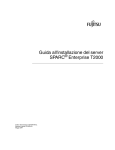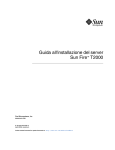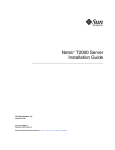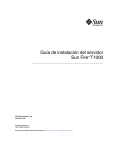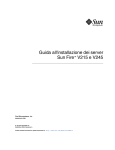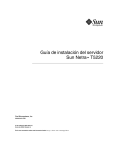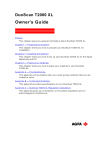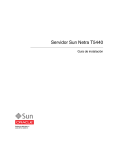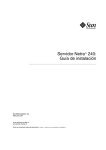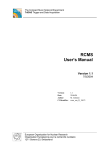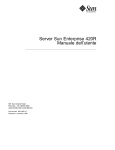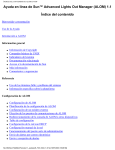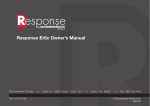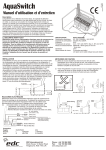Download Guía de instalación del servidor Netra T2000
Transcript
Guía de instalación del
servidor Netra™ T2000
Sun Microsystems, Inc.
www.sun.com
Nº de referencia 819-7361-10
Septiembre 2006, revisión A
Envíe comentarios sobre este documento a: http://www.sun.com/hwdocs/feedback
Copyright 2006 Sun Microsystems, Inc., 4150 Network Circle, Santa Clara, California 95054, EE.UU. Reservados todos los derechos.
Sun Microsystems, Inc. tiene derechos de propiedad intelectual relacionados con la tecnología que se describe en este documento.
Concretamente, y sin limitación alguna, estos derechos de propiedad intelectual pueden incluir una o más patentes de los EE.UU. mencionadas
en http://www.sun.com/patents, y otras patentes o aplicaciones pendientes de patente en los EE.UU. y en otros países.
Este documento y el producto al que hace referencia se distribuyen con licencias que restringen su uso, copia, distribución y descompilación.
No se podrá reproducir ninguna parte del producto ni de este documento de ninguna forma ni por ningún medio sin la autorización previa por
escrito de Sun y sus cedentes, si los hubiera.
El software de terceros, incluida la tecnología de fuentes, está protegido por copyright y se utiliza bajo licencia de los proveedores de Sun.
Puede que algunas partes del producto provengan de los sistemas Berkeley BSD, bajo licencia de la Universidad de California. UNIX es una
marca registrada en los EE.UU. y en otros países con licencia exclusiva de X/Open Company, Ltd.
Sun, Sun Microsystems, el logotipo de Sun, Java, AnswerBook2, docs.sun.com, SunStore, Netra, SunInstall y Solaris son marcas comerciales o
marcas comerciales registradas de Sun Microsystems, Inc. en EE.UU. y otros países.
Todas las marcas comerciales SPARC se utilizan bajo licencia y son marcas comerciales o marcas registradas de SPARC International, Inc. en los
EE.UU. y en otros países. Los productos con marcas comerciales SPARC están basados en una arquitectura desarrollada por Sun Microsystems, Inc.
OPEN LOOK y la Interfaz gráfica de usuario Sun™ han sido desarrolladas por Sun Microsystems, Inc. para sus usuarios y licenciatarios. Sun
da las gracias a Xerox por sus esfuerzos en promover la investigación y el desarrollo del concepto de interfaces gráficas o visuales de usuario
para la industria informática. Sun posee una licencia no exclusiva de Xerox de la Interfaz gráfica de usuario Xerox, que se hace extensiva a los
licenciatarios de Sun que implementen las interfaces gráficas OPEN LOOK y cumplan con los acuerdos de licencia escritos de Sun.
ESTA PUBLICACIÓN SE ENTREGA “TAL CUAL”, SIN GARANTÍA DE NINGUNA CLASE, NI EXPRESA NI IMPLÍCITA, LO QUE
INCLUYE CUALQUIER GARANTÍA IMPLÍCITA DE COMERCIALIZACIÓN, ADECUACIÓN A UN PROPÓSITO ESPECÍFICO O NO
INFRACCIÓN, HASTA EL LÍMITE EN QUE TALES EXENCIONES NO SE CONSIDEREN VÁLIDAS EN TÉRMINOS LEGALES.
Papel para
reciclar
Contenido
Prólogo
1.
xiii
Descripción del servidor Netra T2000
Vistas del servidor
1
1
Características del servidor
3
Tecnología del procesador CMT multinúcleo y la memoria
Mejoras del rendimiento
5
Sistema operativo Solaris instalado
Software Java Enterprise System
5
Cifrado acelerado por hardware
6
5
Gestión remota del servidor con ALOM
7
Fiabilidad, disponibilidad y mantenimiento del sistema
Componentes sustituibles en marcha
Redundancia de ventiladores
8
8
9
Corrección de errores y comprobación de la paridad
Gestión de errores y reparación automática predictiva
Carcasa instalable en bastidor
7
8
Redundancia de fuentes de alimentación
Supervisión del entorno
4
9
10
10
iii
2.
Preparativos para la instalación
Herramientas necesarias
11
11
Lista de inventario del envío
11
Descripción de la instalación
12
Instalación del filtro de aire
14
Instalación de los componentes opcionales
Notas sobre las guías telescópicas
Precauciones de seguridad
3.
15
16
18
Montaje del servidor en un bastidor de 4 postes
Opciones de montaje en bastidor de 4 postes
19
20
Montaje fijo del servidor en un bastidor de 19 pulgadas con cuatro postes
▼
Para instalar el servidor en un bastidor de 19 pulgadas de 4 postes
20
20
Montaje del servidor con un raíl de deslizamiento en un bastidor de 19 pulgadas
de 4 postes 24
▼
Para instalar el servidor con un raíl de deslizamiento en un bastidor de
19 pulgadas de 4 postes 24
Montaje fijo del servidor en un bastidor de 600 mm con 4 postes
▼
32
Para instalar el servidor en un bastidor de 600 mm de 4 postes
32
Instalación del servidor en un bastidor de 19 pulgadas de 4 postes para su uso con
la unidad del brazo guiacables 39
4.
▼
Para montar las guías telescópicas
▼
Para instalar la unidad del brazo guiacables
▼
Para comprobar el funcionamiento de las guías y el CMA
40
Montaje del servidor en un bastidor de 2 postes
Opciones de montaje en bastidor de 2 postes
46
51
52
Montaje fijo del servidor en un bastidor de 23 pulgadas de 2 postes
▼
iv
52
Para instalar el servidor en un bastidor de 23 pulgadas de 2 postes
Montaje fijo del servidor en un bastidor de 19 pulgadas de 2 postes
▼
49
57
Para instalar el servidor en un bastidor de 19 pulgadas de 2 postes
Guía de instalación del servidor Netra T2000 • Septiembre 2006
52
57
5.
Cableado del servidor
63
Puerto de datos y notas sobre el cableado
Ubicación de puertos
63
Notas sobre el cableado
Conexión de los cables
64
66
▼
Para conectar los cables de red Ethernet
▼
Para conectar el puerto serie de gestión del controlador del sistema
▼
Para conectar el puerto de gestión de red del controlador del sistema
Cables de alimentación
Puerto serie TTYA
Puertos USB
66
68
68
69
70
Organización de los cables con el CMA
71
▼
Para abrir y cerrar las abrazaderas de los cables
▼
Para extraer las abrazaderas
Encendido del servidor
71
72
73
Primer encendido del servidor
▼
67
70
Puerto de alarma
6.
63
73
Para encender el servidor por primera vez
74
Habilitación del puerto de gestión de red del controlador del sistema
Acceso al controlador del sistema
76
76
▼
Para acceder al controlador del sistema mediante el puerto serie de
gestión 77
▼
Para configurar el puerto de gestión de red del controlador del sistema
▼
Para reiniciar el controlador del sistema
▼
Para acceder al controlador del sistema mediante el puerto de gestión de
red 81
78
80
Uso del controlador del sistema para operaciones comunes
▼
Para encender el servidor
▼
Para establecer conexión con la consola del sistema
82
82
83
Contenido
v
▼
Para inicializar el servidor de forma normal
Inicio de Solaris
▼
Para iniciar Solaris
▼
Para reiniciar el servidor
▼
Para apagar y encender el servidor
Índice
vi
85
85
86
93
Guía de instalación del servidor Netra T2000 • Septiembre 2006
86
83
Figuras
FIGURA 1-1
Panel frontal del servidor Netra T2000 1
FIGURA 1-2
Panel posterior del servidor Netra T2000 2
FIGURA 1-3
Servidor Netra T2000 2
FIGURA 1-4
Esquema de los bloques de procesamiento multinúcleo del UltraSPARC T1
FIGURA 2-1
Pestillos de la cubierta
FIGURA 2-2
Instalación del filtro del aire en la cubierta 15
FIGURA 2-3
Piezas de las guías telescópicas
FIGURA 2-4
Ubicación de los puntos de bloqueo de las guías telescópicas
FIGURA 3-1
Contenido del kit de montaje fijo de 19 pulgadas de 4 postes
FIGURA 3-2
Fijación de los soportes de montaje fijo al servidor
FIGURA 3-3
Acoplamiento de los soportes de apoyo de montaje posterior
FIGURA 3-4
Fijación de la parte frontal del servidor al bastidor
FIGURA 3-5
Fijación de la parte posterior del servidor al bastidor
FIGURA 3-6
Contenido del kit del raíl de deslizamiento de 19 pulgadas de 4 postes
FIGURA 3-7
Fijación del soporte de montaje fijo al servidor
FIGURA 3-8
Desmontaje de la corredera 27
FIGURA 3-9
Fijación de los rieles al chasis del sistema
FIGURA 3-10
Fijación del bastidor a los soportes 29
FIGURA 3-11
Fijación de la corredera a los soportes
FIGURA 3-12
Deslizamiento del servidor en el bastidor 31
FIGURA 3-13
Fijación de la parte frontal del servidor al bastidor
4
14
16
17
21
22
23
23
24
25
27
28
30
31
vii
FIGURA 3-14
Contenido del kit de montaje fijo de 600 mm de 4 postes 32
FIGURA 3-15
Tornillos de raíles ajustables
FIGURA 3-16
Fijación de la parte frontal de los raíles ajustables al bastidor
FIGURA 3-17
Fijación de la parte posterior de los raíles ajustables al bastidor 35
FIGURA 3-18
Instalación de la acanaladura posterior en el raíl ajustable 36
FIGURA 3-19
Fijación de los raíles laterales al servidor
FIGURA 3-20
Deslizamiento del servidor por los raíles ajustables 37
FIGURA 3-21
Fijación de la parte posterior del servidor a las acanaladuras posteriores 38
FIGURA 3-22
Fijación de la parte frontal del servidor al frontal del bastidor
FIGURA 3-23
Desbloqueo de las guías 40
FIGURA 3-24
Ubicación del pestillo del soporte de montaje
FIGURA 3-25
Desbloqueo de la pieza central de las guías 41
FIGURA 3-26
Instalación del soporte de montaje en el chasis 42
FIGURA 3-27
Montaje de la guía telescópica 43
FIGURA 3-28
Ajuste de la distancia entre las guías telescópicas 44
FIGURA 3-29
Montaje del chasis en las guías
FIGURA 3-30
Introducción de la extensión para el CMA en el extremo posterior de la guía izquierda 46
FIGURA 3-31
Introducción del conector interior del CMA 47
FIGURA 3-32
Introducción del conector exterior del CMA 47
FIGURA 3-33
Montaje del brazo en la guía izquierda
FIGURA 3-34
Desbloqueo de las guías 49
FIGURA 3-35
Palanca para desbloquear las guías telescópicas
FIGURA 3-36
Pestillo para desbloquear las guías
FIGURA 4-1
Contenido del kit de montaje fijo de 23 pulgadas de 2 postes
FIGURA 4-2
Fijación de los soportes laterales al lateral del servidor
FIGURA 4-3
Instalación de las guías de los raíles en el bastidor 54
FIGURA 4-4
Instalación y fijación del servidor en el bastidor de 2 postes
FIGURA 4-5
Instalación de un tornillo en la posición central del bastidor en la placa trasera 56
FIGURA 4-6
Instalación de la placa trasera en el soporte lateral
FIGURA 4-7
Fijación de la placa trasera en la parte posterior del poste 57
viii
33
34
37
39
41
45
48
50
50
Guía de instalación del servidor Netra T2000 • Septiembre 2006
53
54
55
56
FIGURA 4-8
Contenido del kit de montaje fijo de 19 pulgadas de 2 postes
58
FIGURA 4-9
Fijación de los soportes laterales al lateral del servidor
FIGURA 4-10
Instalación y fijación del servidor en el bastidor de 2 postes
FIGURA 4-11
Instalación de los tornillos en la posición óptima del bastidor en la placa trasera
FIGURA 4-12
Instalación de la placa trasera en el soporte lateral
FIGURA 4-13
Fijación de la placa trasera al bastidor 62
FIGURA 5-1
Componentes del panel posterior 64
FIGURA 5-2
Conexiones de red Ethernet
FIGURA 5-3
Conexión serie con el controlador del sistema 67
FIGURA 5-4
Conexión de red con el controlador del sistema 68
FIGURA 5-5
Puerto serie
FIGURA 5-6
Puertos USB
FIGURA 5-7
Puerto de alarma
FIGURA 5-8
Apertura de una abrazadera 71
FIGURA 5-9
Extracción de una abrazadera 72
FIGURA 5-10
Montaje o desmontaje de una abrazadera 72
FIGURA 6-1
Tomas de alimentación del panel posterior
59
59
60
61
66
69
70
70
74
Figuras
ix
x
Guía de instalación del servidor Netra T2000 • Septiembre 2006
Tablas
TABLA 1-1
Características del servidor
3
TABLA 3-1
Kits opcionales para el montaje en bastidor 20
TABLA 3-2
Contenido del juego de tornillos para el montaje en el bastidor de 19 pulgadas de 4 postes 21
TABLA 3-3
Contenido del juego de tornillos para el montaje en el bastidor de 19 pulgadas de 4 postes
del raíl de deslizamiento 26
TABLA 3-4
Contenido del juego de tornillos para el montaje fijo en el bastidor de 600 mm de 4 postes 33
TABLA 4-1
Kits opcionales para el montaje en bastidor 52
TABLA 4-2
Contenido del juego de tornillos para el montaje en el bastidor de 23 pulgadas de 2 postes
de montaje fijo 53
TABLA 4-3
Contenido del juego de tornillos para el montaje en el bastidor de 19 pulgadas de 2 postes
de montaje fijo 58
TABLA 6-1
Ejemplo de parámetros de configuración
TABLA 6-2
Tabla de dispositivos, rutas de acceso de OpenBoot y ubicaciones 84
TABLA A-1
Plantilla de configuración del software del servidor
79
89
xi
xii
Guía de instalación del servidor Netra T2000 • Septiembre 2006
Prólogo
La Guía de instalación del servidor Netra T2000 proporciona la información y
procedimientos que le ayudan a instalar el servidor en un bastidor. Los
destinatarios de este documento son los técnicos, administradores de sistema,
proveedores de servicio autorizados (ASP) y usuarios que tengan experiencia en
la instalación y configuración de hardware.
Organización del documento
El Capítulo 1 contiene una descripción de las características del servidor Netra™
T2000.
El Capítulo 2 proporciona información general sobre los procedimientos de
instalación del servidor.
El Capítulo 3 contiene instrucciones para montar el servidor en un bastidor de
4 postes o en un armario cerrado.
El Capítulo 4 contiene instrucciones para montar el servidor en un bastidor de
2 postes abierto.
El Capítulo 5 contiene instrucciones para el cableado del servidor.
El Capítulo 6 contiene instrucciones para arrancar el servidor y habilitar el puerto el
gestión de red del controlador del sistema.
El Apéndice A contiene una hoja de configuración del software.
xiii
Uso de comandos UNIX
Es posible que este documento no contenga información sobre procedimientos y
comandos básicos de UNIX® tales como el cierre e inicio del sistema o la configuración
de los dispositivos. Para obtener este tipo de información, consulte lo siguiente:
■ La documentación del software entregado con el sistema
■ La documentación de Solaris™, que se encuentra en:
http://docs.sun.com
Indicadores de shell
Shell
Indicador
Shell de C
nombre-máquina%
Superusuario de C
nombre-máquina#
Shells de Bourne y Korn
$
Superusuario de shells de Bourne y Korn
#
Convenciones tipográficas
Tipo de letra*
Significado
AaBbCc123 Se utiliza para indicar nombres de
comandos, archivos y directorios;
mensajes-del sistema que aparecen en
la pantalla.
Ejemplos
Edite el archivo .login.
Utilice ls -a para ver la lista de todos
los archivos.
% Tiene correo.
AaBbCc123 Lo que escribe el usuario, a diferencia % su
de lo que aparece en pantalla.
Password:
AaBbCc123
Títulos de libros, palabras o términos
nuevos y palabras que deben
enfatizarse. Variables de la línea de
comandos que deben sustituirse por
nombres o valores reales.
Lea el capítulo 6 de la Guía del usuario.
Se conocen como opciones de clase.
Para efectuar esta operación, debe estar
conectado como superusuario.
Para borrar un archivo, escriba rm
nombre de archivo.
* Los valores de configuración de su navegador podrían diferir de los que figuran en esta tabla.
xiv
Guía de instalación del servidor Netra T2000 • Septiembre 2006
Documentación relacionada
Aplicación
Título
Número de
referencia
Formato
Ubicación
Administración
Guía de administración del servidor Netra T2000
819-7336-10
PDF
En línea
Instalación
Guía de instalación del servidor Netra T2000
819-7361-10
PDF
En línea
Actualizaciones
Netra T2000 Server Product Notes
819-5840-10
PDF
En línea
Mantenimiento
Netra T2000 Server Service Manual
819-5841-10
PDF
En línea
Planificación
Netra T2000 Server Site Planning Notes
819-5842-10
PDF
En línea
Cumplimiento
Netra T2000 Server Safety and Compliance Guide
819-5843-10
PDF
En línea
Documentación
Netra T2000 Server Getting Started Guide
819-7344-10
Impreso
PDF
Kit de envío
En línea
Referencia
Guía de ALOM CMT 1.2
819-7133-10
PDF
En línea
Los documentos disponibles en Internet se encuentran en la dirección:
http://www.sun.com/products-n-solutions/hardware/docs/
Documentación, asistencia técnica y
formación
Servicio de Sun
Dirección
Documentación
http://www.sun.com/documentation/
Servicio técnico
http://www.sun.com/support/
Formación
http://www.sun.com/training/
Prólogo
xv
Sitios Web de terceros
Sun™ no se hace responsable de la disponibilidad de los sitios Web de terceros que
se mencionan en este documento. Sun no avala ni se hace responsable del contenido,
la publicidad, los productos ni otros materiales disponibles en dichos sitios o
recursos, o a través de ellos. Sun tampoco se hace responsable de daños o pérdidas,
supuestos o reales, provocados por el uso o la confianza puesta en el contenido, los
bienes o los servicios disponibles en dichos sitios o recursos, o a través de ellos.
Sun agradece sus comentarios
Sun tiene interés en mejorar la calidad de su documentación por lo que agradece
sus comentarios y sugerencias. Para enviar comentarios, visite la dirección:
http://www.sun.com/hwdocs/feedback
Los comentarios deben incluir el título y el número de referencia del documento:
Guía de instalación del servidor Netra T2000, número de referencia 819-7361-10.
xvi Guía de instalación del servidor Netra T2000 • Septiembre 2006
CAPÍTULO
1
Descripción del servidor Netra T2000
Este capítulo contiene una descripción de las características del servidor Netra T2000.
Contiene los temas siguientes:
■
■
■
■
■
“Vistas del servidor” en la página 1
“Características del servidor” en la página 3
“Fiabilidad, disponibilidad y mantenimiento del sistema” en la página 7
“Gestión de errores y reparación automática predictiva” en la página 10
“Carcasa instalable en bastidor” en la página 10
Vistas del servidor
En las figuras siguientes se reproducen las características físicas del servidor.
Indicadores y botones
Unidad de almacenamiento extraíble
Unidades de disco duro (detrás de la cubierta)
FIGURA 1-1
Panel frontal del servidor Netra T2000
1
Ranura PCI-X 0
Fuente de
alimentación 0
2
Ranura PCI-X 1
Puerto
Puerto
SC NET MGT de alarma
Puerto
Indicadores
serie de TTYA
Puertos USB
Puerto
1
Fuente de
serie de gestión del SC
0
alimentación 1
FIGURA 1-2
Panel posterior del servidor Netra T2000
FIGURA 1-3
Servidor Netra T2000
Guía de instalación del servidor Netra T2000 • Septiembre 2006
Ranura PCI-X 2
Ranura PCI-E 0
Puertos GBE
2 3
0 1
Características del servidor
Este servidor es un sistema de alto rendimiento que, situado dentro de la gama
básica, cuenta con amplias posibilidades de expansión y resulta extraordinariamente
fiable. Dispone de una gran variedad de opciones para responder a las necesidades
específicas de cada empresa. El servidor ofrece las características siguientes:
TABLA 1-1
Características del servidor
Característica
Descripción
Procesador
1 procesador UltraSPARC® T1 multinúcleo (4, 6 u 8 núcleos)
Memoria
16 ranuras que se pueden utilizar con los siguientes tipos de
módulos DIMM DDR2:
• 256 MB (4 GB como máximo)
• 512 MB (8 GB como máximo)
• 1 GB (16 GB como máximo)
• 2 GB (32 GB como máximo)
Puertos Ethernet
4 puertos de 10/100/1000 Mb
Unidades de disco duro
internas
2 unidades de disco SFF SAS
Otros periféricos internos
1 unidad de almacenamiento extraíble
Alarma
1 alarma Telco
Puertos USB
2 conectores USB 2.0
Ventilación
3 ventiladores de alta potencia para el procesador, los DIMM de
memoria y las tarjetas PCI, y 2 ventiladores de baja potencia para
las unidades de disco y la unidad de almacenamiento extraíble
Interfaces PCI
• 1 ranura de expansión PCI-Express (PCI-Ex8) de bajo perfil
• 3 ranuras PCI-X 133 (2 tarjetas de longitud completa y 1 tarjeta
de media longitud)
Fuentes
2 fuentes de alimentación dobles de CA/CC redundantes y
sustituibles en marcha (PSU)
Gestión remota
Tarjeta de control del sistema ALOM con un puerto serie y un
puerto Ethernet de 10/100 Mb
Firmware
Firmware que incluye:
• OpenBoot™ PROM para opciones del sistema y para la
comprobación automática al encendido (POST)
• ALOM para gestión remota
Cifrado
Funciones de cifrado aceleradas por hardware
Sistema operativo
Solaris 10 3/05 HW2 instalado en el disco 0
Otros componentes de
software
Java™ Enterprise System con una licencia de evaluación de
90 días
Capítulo 1
Descripción del servidor Netra T2000
3
Tecnología del procesador CMT multinúcleo y la
memoria
El procesador multinúcleo UltraSPARC T1 es la base del servidor. Se basa en una
tecnología de procesamiento multihilo (CMT) optimizada para abarcar un elevado
número de procesos. Este procesador UltraSPARC aumenta la velocidad de
transmisión de datos pero utiliza menos energía y disipa menos calor que los
procesadores convencionales.
En función del modelo adquirido, el procesador puede contener cuatro, seis u ocho
núcleos UltraSPARC, cada uno de ellos con un canal de ejecución de 64 bits capaz de
manejar cuatro hilos. Esto significa que el modelo de 8 núcleos puede manejar un
total de 32 hilos activos de forma simultánea.
Otros componentes del procesador, como la memoria caché L1 y L2, el conmutador
de acceso simultáneo a la memoria (crossbar), las controladoras de memoria DDR2 y
la interfaz de E/S JBus, se han perfeccionado al máximo para conseguir un
rendimiento óptimo. Consulte la FIGURA 1-4.
Núcleo Núcleo Núcleo Núcleo Núcleo Núcleo Núcleo Núcleo
SPARC SPARC SPARC SPARC SPARC SPARC SPARC SPARC
Conmutador de acceso a la memoria
4 hilos
Canal de
procesamiento multihilo
Caché de
instrucciones
Canal de
enteros
Caché
de datos
Caché L2 compartida
DRAM
FIGURA 1-4
4
DRAM
DRAM
DRAM
Esquema de los bloques de procesamiento multinúcleo del UltraSPARC T1
Guía de instalación del servidor Netra T2000 • Septiembre 2006
Mejoras del rendimiento
La arquitectura sun4v y el procesador UltraSPARC T1 multinúcleo del servidor
introducen varias tecnologías nuevas.
Algunas de éstas son:
■
■
■
Optimización del uso de páginas de memoria de gran tamaño
Reducción de errores de la caché TLB
Optimización de la copia de bloques
Sistema operativo Solaris instalado
El servidor se entrega con el sistema operativo Solaris 10 HW 3/05 instalado e
incluye las siguientes características y ventajas de Solaris:
■
La estabilidad, el alto rendimiento, las posibilidades de expansión y la precisión
de un sistema operativo de 64 bits maduro.
■
Posibilidad de usar más de 12.000 aplicaciones técnicas y empresariales de
primera categoría.
■
Contenedores Solaris: posibilidad de aislar aplicaciones y servicios utilizando
unos límites flexibles y bien definidos.
■
DTrace: un software de rastreo dinámico de errores para ajustar el funcionamiento
de las aplicaciones y detectar y corregir problemas sistémicos en tiempo real.
■
Reparación automática predictiva: capacidad para diagnosticar, aislar y reparar
automáticamente diferentes problemas del hardware y las aplicaciones.
■
Seguridad: funciones avanzadas para proteger los datos empresariales a
diferentes niveles.
■
Rendimiento de la red: un diseño totalmente renovado de la pila TCP/IP mejora
drásticamente el rendimiento y la capacidad de expansión de todos los servicios
de red.
Software Java Enterprise System
El servidor también se entrega con el software Java Enterprise System ya instalado e
incluye una licencia de evaluación de 90 días para las siguientes aplicaciones de esta
plataforma de software:
■
Access Manager: un sistema que ayuda a gestionar el acceso seguro a las
aplicaciones web de la compañía mediante servicios SSO (inicio de sesión con
clave única) y el uso de entidades de red federadas de confianza.
Capítulo 1
Descripción del servidor Netra T2000
5
■
Application Server: proporciona una plataforma compatible con Java 2, Enterprise
Edition (plataforma J2EE™) 1.4 para desarrollar y suministrar servicios web y
aplicaciones Java de servidor.
■
Calendar Server: herramienta para la web que facilita el trabajo en colaboración
porque permite a los usuarios gestionar y coordinar reuniones, eventos, tareas y
recursos.
■
Software de configuración en clúster: proporciona funciones de alta
disponibilidad a los sistemas y aplicaciones de la compañía.
■
Directory Server: infraestructura de gestión de usuarios destinada a empresas que
manejan grandes volúmenes de información de los usuarios, ya que proporciona
un depósito centralizado para guardar y administrar perfiles de usuario,
privilegios de acceso e información sobre los recursos de la red y las aplicaciones.
■
Directory Proxy Server: proporciona al servidor del directorio servicios similares a
los de un cortafuegos.
■
Instant Messaging: aplicación de comunicación y colaboración en tiempo real
basada en normas estándar.
■
Message Queue: servidor de mensajería de ámbito corporativo que utiliza una
solución de mensajería basada en normas estándar (JMS).
■
Messaging Server: plataforma de mensajería de alto rendimiento y alta seguridad
que proporciona funciones de protección para ayudar a garantizar la integridad
de las comunicaciones.
■
Portal Server: proporciona servicios de portal que identifican a los usuarios a
través de funciones de gestión de identidades centralizadas y basadas en roles y
normas de actuación preestablecidas.
■
Web Server: servidor web seguro y fiable diseñado para aplicaciones
empresariales de tamaño mediano o grande.
Para disfrutar de las ventajas de Java Enterprise System, puede adquirir una licencia
de suscripción para un paquete o una combinación de paquetes de aplicaciones de
esta plataforma de software.
Cifrado acelerado por hardware
El procesador multinúcleo UltraSPARC T1 proporciona funciones de cifrado RSA y
DSA aceleradas por hardware. Solaris 10 proporciona el controlador de dispositivo
multihilo (ncp) que posibilita este tipo de aceleración.
6
Guía de instalación del servidor Netra T2000 • Septiembre 2006
Gestión remota del servidor con ALOM
La función de Sun Advanced Lights Out Manager (ALOM) es un controlador del
sistema que permite interactuar con el servidor en una red, o utilizando un puerto
serie dedicado para conectarlo a un terminal o un servidor de terminales. ALOM
proporciona una interfaz de línea de comandos para gestionar de manera remota y
solucionar problemas en máquinas distribuidas geográficamente o que sean
físicamente inaccesibles. ALOM funciona con independencia del servidor y continúa
en operación cuando el sistema operativo se cierra o el servidor se apaga.
El software ALOM 4v se entrega preinstalado en el firmware del servidor y se
inicializa nada más encender el servidor. El funcionamiento de ALOM puede
adaptarse a cada instalación en particular. ALOM puede configurarse para enviar
mensajes por correo electrónico alertando sobre problemas o síntomas de problemas
del hardware y otros aspectos relacionados con el servidor o ALOM. ALOM
supervisa los siguientes componentes:
■
■
■
■
■
■
Temperatura de la CPU
Estado de las unidades de disco
Condiciones térmicas del chasis
Velocidad y estado de los ventiladores
Estado de las fuentes de alimentación
Datos de potencia
Para obtener más información sobre el uso de ALOM, consulte la guía de
administración del servidor.
Fiabilidad, disponibilidad y
mantenimiento del sistema
La fiabilidad, la disponibilidad y el mantenimiento (RAS) son aspectos del diseño
de un servidor que afectan a su capacidad para funcionar sin interrupciones y
minimizan el tiempo necesario para llevar a cabo las operaciones de servicio técnico.
■
Fiabilidad es la capacidad de un sistema para funcionar de manera continua sin
errores, manteniendo la integridad de los datos.
■
La disponibilidad se refiere a la capacidad del servidor para volver a funcionar
con normalidad tras un fallo y sin provocar daños.
■
El mantenimiento se refiere al tiempo que tarda en volver a funcionar un sistema
después de haberse producido un error.
Juntas, estas tres características aseguran un funcionamiento casi continuo del servidor.
Capítulo 1
Descripción del servidor Netra T2000
7
Para proporcionar altos niveles de fiabilidad y disponibilidad, y la máxima facilidad
de mantenimiento, el servidor ofrece las siguientes características:
■
Unidades de disco sustituibles en marcha
■
Fuentes de alimentación redundantes y sustituibles en marcha (dos)
■
Unidades de ventilador redundantes (tres) para enfriamiento del procesador, la
memoria y las tarjetas PCI, y (dos) para enfriamiento de las unidades de disco
duro y la unidad de DVD
■
Supervisión del entorno
■
Detección y corrección de errores para mejorar la integridad de los datos
■
Facilidad de acceso a la mayoría de los componentes de repuesto
Para obtener más información sobre el uso de las funciones RAS, consulte la guía de
administración del servidor.
Componentes sustituibles en marcha
El hardware del servidor admite la sustitución en marcha de las unidades de disco
duro montadas en el chasis y las fuentes de alimentación. Mediante los comandos
de software adecuados, es posible desinstalar o instalar estos componentes sin
necesidad de interrumpir el servicio, lo que mejora las funciones de mantenimiento
y disponibilidad del servidor gracias a la capacidad de reemplazar las unidades de
disco y las fuentes de alimentación sin interrupción alguna.
Redundancia de fuentes de alimentación
El servidor incluye dos fuentes de alimentación redundantes sustituibles en
marcha que permiten al sistema seguir funcionando en caso de que alguna de
ellas falle o se interrumpa su suministro eléctrico.
Redundancia de ventiladores
El servidor tiene dos ventiladores específicos que funcionan junto con los ventiladores
de ambas fuentes de alimentación para enfriar las unidades de disco duro internas.
Además, hay otros tres ventiladores más para enfriar los componentes de la placa
base.
8
Guía de instalación del servidor Netra T2000 • Septiembre 2006
Supervisión del entorno
El servidor incluye un subsistema de supervisión del entorno que protege sus
componentes frente a:
■
■
■
■
Temperaturas extremas
Circulación inadecuada del aire en el servidor
Problemas de las fuentes de alimentación
Problemas del hardware
Hay sensores de temperatura distribuidos por todo el servidor para supervisar la
temperatura ambiente y la temperatura de los componentes internos. El hardware
y el software de monitorización hacen que la temperatura del interior de la carcasa
se mantenga dentro de los niveles establecidos para un funcionamiento seguro.
Si la temperatura registrada por alguno de los sensores supera los umbrales de
temperatura máxima o mínima predefinidos, el software de supervisión ilumina
los LED de servicio ámbar en los paneles frontal y posterior. Si el error de
temperatura persiste y alcanza el umbral de fallo crítico, el servidor se apaga
de forma normal. Si falla ALOM, los sensores protegen el servidor contra daños
graves iniciando un cierre forzado del hardware.
Todos los mensajes de error y advertencia se envían a la consola del sistema y se
anotan en el archivo de registro de la consola de ALOM. Los LED de servicio
permanecen encendidos después del cierre automático del sistema para facilitar el
diagnóstico del problema.
El subsistema de supervisión también está diseñado para detectar errores de los
ventiladores. El sistema incorpora ventiladores integrados para las fuentes de
alimentación, uno para PCI y otros tres más. Si el ventilador de PCI falla, el
subsistema de supervisión detecta el fallo y genera un mensaje de error en la
consola del sistema, registra el mensaje en el archivo /var/adm/messages e
ilumina los LED de servicio.
El subsistema de alimentación se supervisa de manera similar y los errores se
indican en los LED de los paneles frontal y posterior. Asimismo, los LED de cada
fuente de alimentación se iluminan para indicar la existencia de un problema.
Corrección de errores y comprobación de la
paridad
El procesador UltraSPARC T1 multinúcleo protege la paridad de las memorias caché
internas, lo que incluye la paridad de los campos de dirección y datos de las cachés
de instrucciones y datos. La caché L2 interna (3 MB) incluye protección de la paridad
para los campos de dirección (tag) y protección de los datos mediante ECC.
Una versión avanzada de la función ECC, también denominada chipkill, corrige hasta
4 bits erróneos de medio byte siempre que se encuentren en la misma DRAM. Si una
DRAM falla, el DIMM sigue funcionando.
Capítulo 1
Descripción del servidor Netra T2000
9
Gestión de errores y reparación
automática predictiva
El servidor incorpora las tecnologías más avanzadas de gestión de errores. Con el
sistema operativo Solaris 10, Sun introduce una nueva arquitectura que permite
crear e implantar sistemas y servicios capaces de realizar una reparación automática
predictiva de los problemas. La función de reparación automática permite a los
servidores de Sun predecir con exactitud posibles fallos de los componentes y, de
esta forma, impedir la aparición de problemas más graves. Esta tecnología está
incluida en el hardware y el software del servidor.
La base de las funciones de mantenimiento predictivo del servidor es el software
Solaris Fault Manager, un nuevo servicio que recibe datos sobre errores del
hardware y el software, y diagnostica el problema subyacente de forma automática y
transparente. Una vez diagnosticado el problema, una serie de agentes responde
inmediatamente registrando el evento y, si es necesario, desactivando el componente
defectuoso. Gracias a este diagnostico automático, las aplicaciones y los servicios
vitales pueden seguir funcionando sin interrupciones en caso de fallos del
software o de componentes importantes del hardware.
Carcasa instalable en bastidor
El servidor está contenido en una pequeña carcasa de 2U (unidades de bastidor)
que puede instalarse en una gran variedad de armarios y bastidores del mercado.
10
Guía de instalación del servidor Netra T2000 • Septiembre 2006
CAPÍTULO
2
Preparativos para la instalación
Este capítulo proporciona información general sobre los procedimientos de
instalación del servidor.
Incluye los temas siguientes:
■
■
■
■
■
■
■
“Herramientas necesarias” en la página 11
“Lista de inventario del envío” en la página 11
“Descripción de la instalación” en la página 12
“Instalación del filtro de aire” en la página 14
“Instalación de los componentes opcionales” en la página 15
“Notas sobre las guías telescópicas” en la página 16
“Precauciones de seguridad” en la página 18
Herramientas necesarias
■
■
Destornilladores Phillips
Alfombrilla antiestática y muñequera antiestática de puesta a tierra
Lista de inventario del envío
Los componentes estándar del servidor vienen instalados de fábrica, pero si se
piden componentes opcionales (por ejemplo, una tarjeta PCI o un monitor), éstos
se envían por separado.
Nota – Revise todas las cajas de embalaje para comprobar que ningún equipo
está dañado. Si la caja presenta daños, solicite la presencia del transportista en el
momento de abrirla y conserve todo el contenido y el material de embalaje para
que éste pueda examinarlos.
11
Compruebe si ha recibido todos los componentes del servidor.
■
Chasis del servidor
■
Kit de montaje en bastidor de 19 pulgadas con 4 postes y un conjunto de guía
telescópica
■
Paquete de tornillos y tuercas de fijación de diferentes tamaños para bastidores y
armarios de distintos tipos
■
Elementos de montaje, cables, conectores, etc.
■
Brazo guiacables con seis abrazaderas de sujeción de cables instaladas
■
Hoja de instrucciones del fabricante del brazo guiacables
■
Cualquier otro componente opcional incluido en el pedido del servidor
Descripción de la instalación
Esta guía proporciona una serie de procedimientos que deben realizarse en el orden
siguiente.
1. Compruebe si ha recibido todos los componentes del servidor según se describe
en la sección anterior.
2. Recopile la información de configuración del servidor. Consulte al administrador
del sistema para obtener los detalles necesarios, incluidos los siguientes parámetros:
■
■
■
Máscara de subred
Dirección IP del controlador del sistema
Dirección IP de la puerta de enlace
Consulte “Plantilla de configuración del software” en la página 89.
3. Extraiga del embalaje las piezas de la cubierta e instale el filtro del aire. Consulte
“Instalación del filtro de aire” en la página 14.
4. Instale los componentes opcionales de Sun en el servidor antes de su montaje en el
bastidor. Consulte el manual de servicio del servidor para obtener instrucciones.
5. Monte el servidor en un bastidor o un armario. Consulte “Opciones de montaje en
bastidor de 4 postes” en la página 20 y “Opciones de montaje en bastidor de
2 postes” en la página 52.
Nota – En el resto de este manual, el término bastidor hará referencia tanto a un
bastidor abierto como a un armario.
6. Conecte el cable de conexión a tierra de la carcasa.
12
Guía de instalación del servidor Netra T2000 • Septiembre 2006
7. Conecte los cables serie, de red y de datos al servidor. Consulte “Cableado del
servidor” en la página 63.
8. Conecte el servidor a un terminal serie o a un emulador de terminal (PC o
estación de trabajo) para ver los mensajes del sistema. Consulte “Primer
encendido del servidor” en la página 73.
Sugerencia – Es preciso conectar, encender y tener preparado el terminal o el
emulador antes de enchufar los cables de alimentación, de lo contrario no podrán
verse los mensajes del sistema.
9. Instale y conecte los cables de alimentación de entrada al servidor y observe si
aparece algún mensaje de error en la pantalla. Consulte “Primer encendido del
servidor” en la página 73.
Precaución – Existe el riesgo de que se produzcan descargas eléctricas si el servidor
y los componentes relacionados no están adecuadamente conectados a tierra.
Nota – El controlador del sistema (SC) funciona con la potencia de estado de reposo
(3,3 V). Nada más conectar la alimentación de CA al servidor, el controlador del
sistema se enciende, ejecuta las pruebas de diagnóstico e inicia el firmware de ALOM.
10. Una vez iniciado el controlador del sistema, acceda a la interfaz de la línea de
comandos de ALOM a través del puerto serie de gestión. Consulte “Para acceder
al controlador del sistema mediante el puerto serie de gestión” en la página 77.
11. Configure las direcciones de red del SC. Consulte “Para acceder al controlador
del sistema mediante el puerto de gestión de red” en la página 81.
Nota – El puerto de gestión de red del SC no estará operativo hasta que se
configuren los parámetros de red del SC (a través del puerto serie de gestión).
12. Habilite la nueva configuración reiniciando el controlador del sistema. Consulte
“Para reiniciar el controlador del sistema” en la página 80.
13. Compruebe que la conexión Ethernet esté acoplada al servidor.
14. Compruebe que el conmutador giratorio se encuentre en la posición Normal.
15. Encienda el servidor desde un teclado utilizando el software de ALOM. Consulte
“Para encender el servidor” en la página 82.
Capítulo 2
Preparativos para la instalación
13
16. Configure el sistema operativo Solaris. Consulte “Inicio de Solaris” en la
página 85.
Solaris se entrega instalado en el servidor. Al encender éste, un menú le va guiando
automáticamente por el procedimiento de configuración del sistema operativo.
17. Instale los parches necesarios en el servidor.
Consulte las notas sobre el producto del servidor para ver la lista de parches.
18. Cargue el software adicional desde el kit opcional de soporte de Solaris.
El kit de discos de Solaris (que se vende por separado) incluye varios CD que
contienen software para facilitar el manejo, la configuración y la administración del
servidor. Para obtener una lista completa del software incluido y las instrucciones
de instalación detalladas, consulte la documentación suministrada en los discos
de Solaris.
Instalación del filtro de aire
El servidor se suministra empaquetado con una pieza protectora de
almacenamiento, situada entre la cubierta y el panel frontal, que debe extraer y
sustituir por un filtro de aire antes de encender el servidor.
Precaución – Si no se extrae la pieza de embalaje de la cubierta frontal se
puede impedir la circulación del aire a través del servidor, lo cual puede dañar
gravemente sus componentes.
1. Presione los dos pestillos de la cubierta y abra ésta hacia abajo (FIGURA 2-1).
FIGURA 2-1
Pestillos de la cubierta
2. Extraiga con cuidado la pieza del embalaje del interior de la cubierta.
3. Sostenga el filtro del aire que se suministra con su servidor.
4. Coloque el nuevo filtro del aire en su lugar correspondiente de la cubierta
(FIGURA 2-2).
14
Guía de instalación del servidor Netra T2000 • Septiembre 2006
FIGURA 2-2
Instalación del filtro del aire en la cubierta
5. Cierre la cubierta.
Instalación de los componentes
opcionales
Los componentes estándar del servidor se entregan instalados de fábrica, pero si se
solicitan componentes opcionales, tales como módulos de memoria o una tarjeta
PCI, se enviarán por separado. Si es posible, instale dichos componentes antes de
montar el servidor en el bastidor.
Instale los componentes opcionales que acompañen al servidor.
Si se han pedido opciones que no se instalan en la planta de fabricación, consulte el
manual de servicio del servidor para obtener las instrucciones de instalación.
Nota – Con excepción de las unidades de disco, solamente los técnicos cualificados
deben instalar los componentes internos.
Precaución – Si desea evitar que los componentes electrónicos puedan dañarse a
causa de electricidad estática, lo que podría desactivar permanentemente el servidor
u obligar a una reparación por los técnicos de Sun, siga estas pautas.
Capítulo 2
Preparativos para la instalación
15
■
Coloque los componentes en una superficie antiestática, como una alfombra de
descarga antiestática de Sun, una bolsa antiestática o una alfombra antiestática
desechable.
■
Lleve siempre una muñequera antiestática conectada a una superficie metálica
de la carcasa cuando trabaje con los componentes del servidor.
Consulte el manual de servicio del servidor para obtener una lista de componentes
opcionales.
Nota – La lista de componentes opcionales se puede actualizar en cualquier
momento. Consulte el sitio web Sun Store™ (http://store.sun.com) para
ver la última lista de componentes disponibles para el servidor.
Notas sobre las guías telescópicas
El kit de montaje en bastidor incluye dos guías telescópicas, cada una de las cuales
puede instalarse en el lado izquierdo o derecho del bastidor.
Ambas guías se componen de tres piezas correderas y un soporte de montaje
extraíble (FIGURA 2-3).
Soporte de montaje
Pieza posterior
Pieza central
Pieza frontal
FIGURA 2-3
16
Piezas de las guías telescópicas
Guía de instalación del servidor Netra T2000 • Septiembre 2006
■
Las piezas frontal, central y posterior componen la guía telescópica. Las piezas
central y posterior incluyen taladros para los tornillos de fijación y pueden
regularse para adaptarse a bastidores de entre 61 cm (24 pulgadas) y 93 cm
(36,5 pulgadas) de profundidad. La pieza frontal es extensible a fin de poder
extraer el servidor del bastidor.
■
El soporte de montaje extraíble puede deslizarse hasta 36 cm (14 pulgadas) fuera
de la guía y luego queda bloqueado. Si se desbloquea en este punto, puede
deslizarse otros 30 cm (12 pulgadas) más antes de separarse por completo de la
guía. Una vez hecho, dicho soporte puede montarse a la izquierda o la derecha
del chasis del servidor.
■
Observe que hay un total de 5 puntos de bloqueo (FIGURA 2-4) en una guía
telescópica. Cuatro de ellos se encuentran en el soporte de montaje y el otro
está situado en la pieza frontal de la guía.
FIGURA 2-4
Ubicación de los puntos de bloqueo de las guías telescópicas
Capítulo 2
Preparativos para la instalación
17
Precauciones de seguridad
Precaución – Extienda la barra antivuelco del bastidor o el armario antes de
proceder a la instalación.
Precaución – El servidor pesa unos 18 kg (40 lb). Para levantarlo y llevar a cabo los
procedimientos citados en este capítulo, será necesaria la intervención de dos personas.
Precaución – Al realizar cualquier procedimiento en colaboración con otra
persona, es importante indicarle con claridad los movimientos que se van a
realizar antes, durante y después de cada paso para evitar confusiones.
18
Guía de instalación del servidor Netra T2000 • Septiembre 2006
CAPÍTULO
3
Montaje del servidor en un bastidor
de 4 postes
Este capítulo contiene instrucciones para instalar el servidor en un bastidor de 4
postes abierto o en un armario.
Incluye las secciones siguientes:
■
“Opciones de montaje en bastidor de 4 postes” en la página 20
■
“Montaje fijo del servidor en un bastidor de 19 pulgadas con cuatro postes” en la
página 20
■
“Montaje del servidor con un raíl de deslizamiento en un bastidor de 19 pulgadas
de 4 postes” en la página 24
■
“Montaje fijo del servidor en un bastidor de 600 mm con 4 postes” en la página 32
■
“Instalación del servidor en un bastidor de 19 pulgadas de 4 postes para su uso
con la unidad del brazo guiacables” en la página 39
Nota – Cualquier referencia a los lados izquierdo y derecho se hace desde la
perspectiva del lector situado de cara a la parte frontal o posterior del equipo.
Precaución – El servidor tiene un peso considerable. Para levantarlo y llevar a
cabo los procedimientos citados en este capítulo, será necesaria la intervención de
dos personas.
19
Opciones de montaje en bastidor de
4 postes
El servidor se suministra con un kit de bastidor de 19 pulgadas con cuatro postes
para el montaje fijo (consulte “Para instalar el servidor en un bastidor de
19 pulgadas de 4 postes” en la página 20 para obtener instrucciones sobre la
instalación). La TABLA 3-1 enumera las tres opciones del kit para el montaje en
bastidor de 4 postes que se pueden pedir a Sun. Este capítulo proporciona
instrucciones para instalar estas opciones de los kits de montaje en bastidor.
TABLA 3-1
Kits opcionales para el montaje en bastidor
Kit de montaje
Instrucciones para la instalación
Kit de 19 pulgadas con 4 postes para
armarios con 600–800 mm de profundidad
“Para instalar el servidor con un raíl de
deslizamiento en un bastidor de 19 pulgadas
de 4 postes” en la página 24
Kit de montaje en bastidor de 600 x 600 mm
“Para instalar el servidor en un bastidor de
600 mm de 4 postes” en la página 32
Kit de 19 pulgadas con 4 postes y guía
telescópica para armarios con 800-1.000 mm
de profundidad, con gestión de cables
“Instalación del servidor en un bastidor de
19 pulgadas de 4 postes para su uso con la
unidad del brazo guiacables” en la página 39
Nota – Si ha instalado más de seis servidores alimentados por CC en el mismo
bastidor, es posible que esté excediendo los límites de Telcordia NEBS EMI.
Montaje fijo del servidor en un bastidor
de 19 pulgadas con cuatro postes
▼
Para instalar el servidor en un bastidor de
19 pulgadas de 4 postes
El kit de montaje fijo de un bastidor de 19 pulgadas de 4 postes incluye:
■
■
20
Dos soportes para el montaje fijo
Dos soportes de apoyo para el montaje posterior
Guía de instalación del servidor Netra T2000 • Septiembre 2006
■
■
Dos acanaladuras de montaje posterior
Bolsa de tornillos
Nota – El espacio entre los raíles frontal y posterior debe ser de 460 mm (18,11
pulgadas) como mínimo y 715 mm (28,15 pulgadas) como máximo desde la cara
exterior del raíl frontal hasta la cara exterior del posterior.
Dos soportes de apoyo
para el montaje posterior
Tornillos
Soportes para el montaje fijo
Acanaladuras
para el
montaje
posterior
FIGURA 3-1
Contenido del kit de montaje fijo de 19 pulgadas de 4 postes
TABLA 3-2
Contenido del juego de tornillos para el montaje en el bastidor de 19 pulgadas de 4 postes
Número
Descripción
Uso
10
Tornillos Phillips de cabeza plana M5 x 8 mm
8 para los soportes de montaje fijo, 2 extra
10
Tornillos Phillips de cabeza troncocónica
M4 x 0,5 mm x 5 mm
4-6 para soportes de apoyo de montaje
posterior, 6-4 extra
10
Tornillos M5 x 12,7 mm
10 para el bastidor, si fuera necesario
10
Tornillos M6 x 13 mm
10 para el bastidor, si fuera necesario
9
Tuercas de cabeza cuadrada M6
9 para el bastidor, si fuera necesario
12
Tornillos de cabeza combinada 10-32 x 0,5 in
12 para el bastidor, si fuera necesario
12
Tornillos de cabeza combinada 12-24 x 0,5 in
12 para el bastidor, si fuera necesario
Capítulo 3
Montaje del servidor en un bastidor de 4 postes
21
1. Saque los soportes de montaje fijo del kit del bastidor (FIGURA 3-1).
2. Utilice cuatro de los tornillos Phillips de cabeza plana M5 × 8 mm para fijar los
soportes de montaje fijo a los lados del servidor (FIGURA 3-2).
FIGURA 3-2
Fijación de los soportes de montaje fijo al servidor
3. Mida la profundidad del bastidor.
4. Saque los dos soportes de apoyo de montaje posterior del kit del bastidor
(FIGURA 3-1).
5. Instale los apoyos de montaje posteriores de la parte posterior del servidor,
extendiendo los apoyos hasta la profundidad medida del bastidor (FIGURA 3-3).
Utilice dos o tres de los tornillos Phillips de cabeza plana M4 × 0,5 × de 5 mm
para cada apoyo, dependiendo de la profundidad del bastidor.
22
Guía de instalación del servidor Netra T2000 • Septiembre 2006
FIGURA 3-3
Acoplamiento de los soportes de apoyo de montaje posterior
6. Levante el servidor hasta la altura deseada en el bastidor.
7. Con dos tornillos por cada lado, fije el frontal de los soportes de montaje fijo
acoplados a los lados del servidor en la parte frontal del bastidor (FIGURA 3-4).
FIGURA 3-4
Fijación de la parte frontal del servidor al bastidor
8. Saque las dos acanaladuras de montaje posterior del kit del bastidor (FIGURA 3-1).
9. Con dos tornillos para cada soporte de apoyo de montaje posterior, fije los
soportes de apoyo a la parte posterior del bastidor (FIGURA 3-5).
Capítulo 3
Montaje del servidor en un bastidor de 4 postes
23
FIGURA 3-5
Fijación de la parte posterior del servidor al bastidor
Montaje del servidor con un raíl
de deslizamiento en un bastidor
de 19 pulgadas de 4 postes
▼
Para instalar el servidor con un raíl de
deslizamiento en un bastidor de 19 pulgadas
de 4 postes
El kit de montaje del raíl deslizante de un bastidor de 19 pulgadas de 4 postes incluye:
■
■
■
■
■
■
24
Dos correderas Telco para los cuatro postes de 19 pulgadas
Dos soportes cortos
Dos soportes largos
Cuatro M6 y cuatro tiras con rosca 10–32
Dos soportes de extensión
Bolsa de tornillos
Guía de instalación del servidor Netra T2000 • Septiembre 2006
Nota – El espacio entre los raíles frontal y posterior debe ser de 392 mm
(15,43 pulgadas) como mínimo y 863,6 mm (34 pulgadas) como máximo
desde la cara exterior del raíl frontal hasta la cara exterior del posterior.
También necesita los soportes de montaje fijo del kit estándar de montaje en
bastidor que se suministra con el servidor (FIGURA 3-1).
Corredera Telco
Tornillos
elementos
de montaje
Tiras con rosca
Soportes cortos
Soportes de extensión
Soportes largos
FIGURA 3-6
Contenido del kit del raíl de deslizamiento de 19 pulgadas de 4 postes
Capítulo 3
Montaje del servidor en un bastidor de 4 postes
25
TABLA 3-3
Contenido del juego de tornillos para el montaje en el bastidor de 19 pulgadas de 4 postes del
raíl de deslizamiento
Número
Descripción
Uso
10
Tornillos Phillips de cabeza troncocónica
M4 x 0,5 mm x 5 mm
8 para rieles, 2 extra
10
Tornillos con abrazadera de latón M6
4 para los soportes cortos, 4 para los soportes largos,
2 extra
8
Tornillos de cabeza plana M5, tuercas,
arandelas planas y arandelas en estrella
8 para correderas
10
Tornillos M5 x 12,7 mm
10 para el bastidor, si fuera necesario
12
Tornillos M6 x 13 mm
10 para el bastidor, si fuera necesario
9
Tuercas de cabeza cuadrada M6
9 para el bastidor, si fuera necesario
10
Tornillos de abrazadera 10–32, 4 cortos, 4
largos, 2 extra
8 para bastidores con orificios 10-32, si corresponde
12
Tornillos de cabeza combinada 10-32 x 0,5 in
12 para el bastidor, si fuera necesario
12
Tornillos de cabeza combinada 12-24 x 0,5 in
12 para el bastidor, si fuera necesario
1. Saque los soportes de montaje fijo y los tornillos Phillips de cabeza plana M5 × 8
mm del kit del bastidor estándar (FIGURA 3-1).
Los soportes de montaje fijo y los tornillos se suministran como parte del kit de
envío estándar del servidor, no como parte del kit de montaje en bastidor de 19
pulgadas con 4 postes del raíl de deslizamiento.
2. Utilice cuatro de los tornillos Phillips de cabeza plana M5 × 8 mm para fijar los
soportes de montaje fijo a los lados del servidor (FIGURA 3-7).
26
Guía de instalación del servidor Netra T2000 • Septiembre 2006
FIGURA 3-7
Fijación del soporte de montaje fijo al servidor
3. Saque las correderas Telco del kit del bastidor (FIGURA 3-6).
4. Pulse el botón que hay a cada lado y tire completamente del riel hacia afuera de la
corredera (FIGURA 3-8).
Botón
Corredera (en dos partes)
Riel
FIGURA 3-8
Desmontaje de la corredera
Capítulo 3
Montaje del servidor en un bastidor de 4 postes
27
5. Mediante ocho de los tornillos Phillips de cabeza plana M4 × 0,5 × 5 mm del kit
de montaje en el bastidor (cuatro en cada lado), atornille cada riel al lateral del
chasis del servidor (FIGURA 3-9).
FIGURA 3-9
Fijación de los rieles al chasis del sistema
6. Saque los soportes cortos y los largos del kit de montaje del bastidor (FIGURA 3-6).
7. Levante cada soporte corto hasta la posición deseada en la parte frontal del
bastidor y acople un soporte corto a cada una de las posiciones verticales
frontales del bastidor (FIGURA 3-10).
Use dos de los tornillos de abrazadera M6 de latón y tuercas encajadas M6 (si fuera
necesario) y una tira con rosca, para fijar cada soporte (FIGURA 3-10).
8. Levante cada soporte largo hasta la posición deseada en la parte posterior del
bastidor y acople un soporte largo a cada una de las posiciones verticales
posteriores del bastidor (FIGURA 3-10).
Para fijar los apoyos, utilice dos de los tornillos de abrazadera M6 de latón y
tuercas encajadas M6 (si fuera necesario), así como una tira con rosca para fijar
cada soporte, exactamente como se hizo con las posiciones verticales del bastidor
frontal en el paso anterior.
28
Guía de instalación del servidor Netra T2000 • Septiembre 2006
FIGURA 3-10
Fijación del bastidor a los soportes
Nota – Si el bastidor tiene orificios 10–32, utilice los tornillos de abrazadera 10–32 y
las tiras con rosca 10–32.
9. Extienda una corredera hasta alinear los orificios de acceso con los orificios
frontales de los tornillos.
10. Fije la corredera en los soportes corto y largo de la parte frontal y posterior del
bastidor (FIGURA 3-11).
Utilice los tornillos de cabeza plana M5 desde el interior y las tuercas M5, las
arandelas planas y las arandelas en estrella desde el exterior. Utilice los soportes
de extensión en vez de los soportes largos si el tamaño es superior a 665 mm.
Capítulo 3
Montaje del servidor en un bastidor de 4 postes
29
Soporte largo
Corredera
Soporte corto
FIGURA 3-11
Fijación de la corredera a los soportes
11. Repita el paso 9 y el paso 10 para la corredera del otro lado del bastidor.
12. Empuje completamente las correderas en el ensamblaje en cada lado del bastidor
y suelte el pestillo de paro.
13. Alinee los rieles acoplados al servidor con las correderas en el bastidor.
Puede ocurrir que sobre o que falte espacio entre las dos correderas montadas en el
bastidor y que los rieles acoplados al sistema no se alineen correctamente con las
correderas del bastidor. Si se diera alguna de estas situaciones, suelte los tornillos
con abrazadera M6 y las tuercas encajadas en los soportes largos y cortos (paso 7 y
paso 8), muévalos hacia adentro o hacia afuera para conseguir la posición adecuada
y vuelva a apretarlos.
14. Empuje los botones de deslizamiento y mueva todo el servidor hasta el fondo del
espacio del bastidor (FIGURA 3-12).
30
Guía de instalación del servidor Netra T2000 • Septiembre 2006
FIGURA 3-12
Deslizamiento del servidor en el bastidor
15. Con dos tornillos por cada lado, fije el frontal de los soportes de montaje fijo
acoplados a los lados del servidor en la parte frontal del bastidor (FIGURA 3-13).
El tamaño de los tornillos varía, según el bastidor.
FIGURA 3-13
Fijación de la parte frontal del servidor al bastidor
Capítulo 3
Montaje del servidor en un bastidor de 4 postes
31
Montaje fijo del servidor en un bastidor
de 600 mm con 4 postes
▼
Para instalar el servidor en un bastidor de
600 mm de 4 postes
El kit de montaje fijo de un bastidor de 600 mm de 4 postes incluye:
■
■
■
■
Dos raíles ajustables
Dos raíles laterales
Dos acanaladuras posteriores
Bolsa de tornillos
Nota – El espacio entre los raíles frontal y posterior debe ser de 392 mm
(15,43 pulgadas) como mínimo y 504 mm (19,84 pulgadas) como máximo
desde la cara exterior del raíl frontal hasta la cara exterior del posterior.
Raíles laterales
Acanaladuras
posteriores
Tornillos
Raíles
ajustables
FIGURA 3-14
32
Contenido del kit de montaje fijo de 600 mm de 4 postes
Guía de instalación del servidor Netra T2000 • Septiembre 2006
TABLA 3-4
Contenido del juego de tornillos para el montaje fijo en el bastidor de 600 mm de 4 postes
Número
Descripción
Uso
12
Tornillos SEM M5 x 10
8 para raíles laterales, 4 para acanaladuras posteriores
10
Tornillos M5 x 12,7 mm
10 para el bastidor, si fuera necesario
10
Tornillos M6 x 13 mm
10 para el bastidor, si fuera necesario
9
Tuercas de cabeza cuadrada M6
9 para el bastidor, si fuera necesario
12
Tornillos de cabeza combinada 10-32 x 0,5 in 12 para el bastidor, si fuera necesario
12
Tornillos de cabeza combinada 12-24 x 0,5 in 12 para el bastidor, si fuera necesario
1. Saque los raíles ajustables del kit del bastidor (FIGURA 3-14).
2. Suelte los dos tornillos situados en el medio de cada raíl ajustable para poder
extender éste (FIGURA 3-15).
Tornillos de raíles ajustables
FIGURA 3-15
Tornillos de raíles ajustables
3. Levante uno de los raíles ajustables a la ubicación deseada en el bastidor.
Mediante dos tornillos, fije la parte frontal del raíl al bastidor (FIGURA 3-16).
Capítulo 3
Montaje del servidor en un bastidor de 4 postes
33
FIGURA 3-16
Fijación de la parte frontal de los raíles ajustables al bastidor
El tamaño de los tornillos varía, según el bastidor.
4. En la parte posterior del bastidor, utilice dos tornillos para fijar la parte
posterior de los raíles ajustables al bastidor (FIGURA 3-17).
El tamaño de los tornillos varía, según el bastidor.
34
Guía de instalación del servidor Netra T2000 • Septiembre 2006
FIGURA 3-17
Fijación de la parte posterior de los raíles ajustables al bastidor
5. Apriete los dos tornillos en el centro de cada raíl ajustable (FIGURA 3-15).
6. Repita el proceso del paso 3 al paso 5 para montar el otro raíl ajustable en el
bastidor.
7. Saque las acanaladuras posteriores del kit del bastidor (FIGURA 3-14).
8. Coloque la acanaladura posterior sin apretar en la parte trasera de cada raíl
ajustable (FIGURA 3-18) mediante un tornillo SEM M5 × 10.
No apriete aún completamente las acanaladuras posteriores a los raíles ajustables,
ya que deberá utilizarlas para fijar la profundidad del bastidor del servidor
posteriormente.
Capítulo 3
Montaje del servidor en un bastidor de 4 postes
35
FIGURA 3-18
Instalación de la acanaladura posterior en el raíl ajustable
9. Saque los raíles laterales del kit del bastidor (FIGURA 3-14).
10. Mediante ocho de los tornillos SEM M5 × 10 (cuatro tornillos por cada raíl lateral),
fije los raíles laterales a los lados del servidor (FIGURA 3-19).
Los raíles laterales permiten retrocesos de los raíles del bastidor (la distancia entre el
frontal del bastidor y el raíl del bastidor) de 50, 75 o 100 mm, según el tipo de
bastidor que vaya a instalar en el servidor.
36
Guía de instalación del servidor Netra T2000 • Septiembre 2006
FIGURA 3-19
Fijación de los raíles laterales al servidor
11. Encaje el servidor en el bastidor y deslícelo por los raíles ajustables (FIGURA 3-20).
FIGURA 3-20
Deslizamiento del servidor por los raíles ajustables
12. Empuje el servidor hasta la profundidad deseada del bastidor; sitúese después en
la parte trasera del servidor y empuje las acanaladuras posteriores hacia la parte
trasera (FIGURA 3-18).
Si el bastidor está demasiado holgado, puede invertir las acanaladuras posteriores
de forma que descansen a ras sobre la parte trasera del servidor.
Capítulo 3
Montaje del servidor en un bastidor de 4 postes
37
13. Vuelva a sacar el servidor del bastidor.
14. Coloque las acanaladuras a la profundidad deseada en el bastidor, apriete el
tornillo SEM M5 × 10 de cada una de las acanaladuras para fijarlas a los raíles
ajustables (FIGURA 3-18).
15. Encaje el servidor en el bastidor y deslícelo por los raíles ajustables.
16. Vuelva a empujar el servidor hasta que descanse a ras contra las acanaladuras
posteriores; use después un tornillo SEM M5 × 10 para cada acanaladura posterior
para fijar la parte trasera del servidor a las acanaladuras posteriores (FIGURA 3-21).
FIGURA 3-21
Fijación de la parte posterior del servidor a las acanaladuras posteriores
17. En la parte frontal del bastidor, utilice dos tornillos por cada lado para fijar los
raíles laterales acoplados al servidor al frontal del bastidor (FIGURA 3-22).
El tamaño de los tornillos varía, según el bastidor.
38
Guía de instalación del servidor Netra T2000 • Septiembre 2006
FIGURA 3-22
Fijación de la parte frontal del servidor al frontal del bastidor
Instalación del servidor en un bastidor
de 19 pulgadas de 4 postes para su uso
con la unidad del brazo guiacables
Nota – Compruebe si dispone de todas las piezas del kit de montaje antes de iniciar la
instalación. Consulte “Lista de inventario del envío” en la página 11 y la publicación
Netra T2000 Server Getting Started Guide, 819-7344-10, que se entrega con el servidor.
El kit de montaje en bastidor incluye dos guías telescópicas, cada una de las cuales
puede instalarse en el lado izquierdo o derecho del bastidor.
Cada guía consta de dos partes: una parte de piezas correderas y un soporte de
montaje extraíble. La guía telescópica se monta en los postes del bastidor y el
soporte se monta en el chasis.
Capítulo 3
Montaje del servidor en un bastidor de 4 postes
39
▼
Para montar las guías telescópicas
1. Extraiga los soportes de las guías.
a. Mientras lo hace, mantenga presionados los botones de bloqueo de las guías
(FIGURA 3-23).
FIGURA 3-23
Desbloqueo de las guías
b. Tire del soporte hasta que llegue al tope de carrera.
c. Deslice el pestillo del soporte de montaje en la dirección que indica la
FIGURA 3-24 y retire el soporte de la guía.
40
Guía de instalación del servidor Netra T2000 • Septiembre 2006
FIGURA 3-24
Ubicación del pestillo del soporte de montaje
d. Presione la palanca metálica (marcada con el rótulo Push) que hay en la pieza
central (FIGURA 3-25) de la guía y empuje dicha pieza hacia el interior del
bastidor.
Palanca
metálica
FIGURA 3-25
Desbloqueo de la pieza central de las guías
Capítulo 3
Montaje del servidor en un bastidor de 4 postes
41
2. Instale uno de los soportes de montaje en el lado derecho del chasis.
a. Coloque el soporte contra la carcasa (FIGURA 3-26) de forma que el botón de
bloqueo de las guías quede en la parte frontal y los tres taladros del soporte
queden alineados con las tres clavijas que hay en el lateral de la carcasa.
FIGURA 3-26
Instalación del soporte de montaje en el chasis
b. Con los extremos de las clavijas sobresaliendo a través de los taladros
del soporte, deslícelo hacia la parte frontal del chasis hasta que oiga un
chasquido que indica que ha quedado anclado en su posición.
c. Asegúrese de que las tres clavijas hayan quedado aprisionadas en los taladros del
soporte y que la clavija situada en la parte posterior haya quedado enganchada
en el punto de bloqueo del soporte, según se ilustra en la FIGURA 3-26.
3. Coloque el otro soporte de montaje en el lado izquierdo del chasis.
4. Elija los taladros del bastidor que utilizará para montar las guías en los postes.
El servidor tiene una altura equivalente a dos unidades de bastidor (2 RU). Las guías
telescópicas ocuparán la mitad inferior de estas dos unidades.
42
Guía de instalación del servidor Netra T2000 • Septiembre 2006
5. Elija los tornillos que utilizará para montar las guías.
■
Si los postes del bastidor ya disponen de taladros roscados para montaje,
determine si éstos son métricos o estándar. Elija los tornillos adecuados del
juego de tornillería incluido en el kit de montaje.
■
Si el bastidor no dispone de taladros roscados, los tornillos se fijan mediante
tuercas de retención.
6. Instale una de las guías telescópicas en el poste frontal derecho del bastidor.
a. Monte la parte frontal de la guía en el poste (FIGURA 3-27) utilizando dos
tornillos.
FIGURA 3-27
Montaje de la guía telescópica
Nota – No apriete aún los tornillos.
b. Ajuste la longitud de la guía deslizando su otro extremo hasta que alcance el
lado externo del poste trasero del bastidor.
c. Monte la parte posterior de la guía en el poste trasero del bastidor con otros dos
tornillos.
7. Monte la otra guía en los postes izquierdos del bastidor siguiendo el mismo
procedimiento.
No apriete los tornillos.
Capítulo 3
Montaje del servidor en un bastidor de 4 postes
43
8. Utilice el separador para ajustar la distancia entre ambas guías:
a. Desde la parte frontal del bastidor, introduzca el extremo izquierdo del separador
en las ranuras situadas en el extremo de la guía izquierda (FIGURA 3-28).
FIGURA 3-28
Ajuste de la distancia entre las guías telescópicas
b. Introduzca el extremo derecho del separador en las ranuras frontales de la
guía derecha moviendo ésta hacia la izquierda o la derecha hasta que el
separador encaje correctamente en ambas guías.
La distancia entre las guías ahora es idéntica a la anchura del servidor provisto de
los soportes de montaje.
c. Apriete los tornillos para fijar los extremos de las guías en su posición.
d. Repita el procedimiento desde el paso a al paso c en la parte posterior del bastidor
para realizar la misma operación con los extremos posteriores de las guías.
9. Si el bastidor o el chasis dispone de barra antivuelco, colóquela en su posición.
Precaución – El peso del servidor con las guías desplegadas al máximo es
suficiente para hacer volcar un armario.
44
Guía de instalación del servidor Netra T2000 • Septiembre 2006
Precaución – El servidor pesa unos 18 kg (40 lb). Para levantarlo y llevar a cabo los
procedimientos citados en este capítulo, será necesaria la intervención de dos personas.
10. Introduzca los extremos de los soportes de montaje en las guías (FIGURA 3-29).
FIGURA 3-29
Montaje del chasis en las guías
11. Introduzca el servidor en el bastidor.
Precaución – Antes de continuar, asegúrese de que el sistema esté bien sujeto en el
bastidor y de que los soportes de montaje estén bien colocados en las guías con el
correspondiente bloqueo de seguridad.
Capítulo 3
Montaje del servidor en un bastidor de 4 postes
45
▼
Para instalar la unidad del brazo guiacables
La unidad del brazo guiacables (CMA) encaja mediante un resorte en los extremos de
ambas guías telescópicas. Por tanto, no es necesario utilizar tornillos para montarla.
Los extremos derechos de los dos brazos CMA incluyen unas extensiones con bisagra.
En la hoja de instrucciones del fabricante, la extensión pequeña se denomina conector
interior del CMA y se introduce en el soporte de montaje derecho. La extensión
grande se denomina conector exterior del CMA y se introduce en la guía derecha.
Precaución – Sujete bien el CMA durante su instalación. No deje que el brazo
cuelgue por su propio peso hasta que esté firmemente montado en las guías por
los tres puntos de anclaje.
1. En la parte posterior del bastidor, introduzca la pieza de extensión para el CMA
en el extremo de la guía izquierda (FIGURA 3-30).
La lengüeta de la extensión encajará en la ranura con un chasquido.
FIGURA 3-30
Introducción de la extensión para el CMA en el extremo posterior de la guía
izquierda
2. Introduzca la extensión pequeña del CMA en el clip situado en el extremo del
soporte de montaje (FIGURA 3-31).
46
Guía de instalación del servidor Netra T2000 • Septiembre 2006
FIGURA 3-31
Introducción del conector interior del CMA
3. Introduzca la extensión grande en el extremo de la guía derecha (FIGURA 3-32).
FIGURA 3-32
Introducción del conector exterior del CMA
Capítulo 3
Montaje del servidor en un bastidor de 4 postes
47
4. Inserte la pieza de plástico (con bisagra) situada en el extremo izquierdo del CMA
en la extensión montada con anterioridad (FIGURA 3-33).
La lengüeta de plástico de la extensión hace que la pieza de unión de plástico quede
anclada a la guía.
FIGURA 3-33
48
Montaje del brazo en la guía izquierda
Guía de instalación del servidor Netra T2000 • Septiembre 2006
▼
Para comprobar el funcionamiento de las guías y
el CMA
Si va a utilizar el CMA con un kit del bastidor con guías telescópicas, realice estos
pasos para asegurarse de que el CMA no interfiera con la capacidad para mover el
bastidor. Primero debe conectar los cables al servidor.
Sugerencia – Son necesarias dos personas para este procedimiento; una para
deslizar el servidor hacia el interior y el exterior del bastidor, y la otra para observar
los cables y el CMA.
1. Si utiliza un armario o un bastidor sin sujeción, coloque en su posición la barra
antivuelco.
2. Presione los botones de desbloqueo de las guías (FIGURA 3-34) que encontrará a
ambos lados del servidor y tire suavemente de éste hasta que las guías lleguen al
tope de carrera.
FIGURA 3-34
Desbloqueo de las guías
3. Examine los cables conectados para comprobar si están doblados o retorcidos.
4. Compruebe que el CMA puede desplegarse libremente hasta su máxima extensión.
5. Cuando haya extraído el servidor hasta el fin de carrera de las guías, presione las
palancas de bloqueo de las guías (FIGURA 3-35).
6. Presiónelas a la vez para volver a introducir el servidor en el bastidor.
Capítulo 3
Montaje del servidor en un bastidor de 4 postes
49
Palanca
metálica
FIGURA 3-35
Palanca para desbloquear las guías telescópicas
7. Presione al mismo tiempo los dos pestillos de desbloqueo de las guías
(FIGURA 3-36) y deslice el servidor hasta el fondo del bastidor.
FIGURA 3-36
Pestillo para desbloquear las guías
El servidor debería detenerse después de unos 40 cm (15 pulgadas) de recorrido.
8. Compruebe si el CMA y los cables se repliegan sin doblarse.
9. Ajuste las abrazaderas de los cables y el CMA según convenga.
50
Guía de instalación del servidor Netra T2000 • Septiembre 2006
CAPÍTULO
4
Montaje del servidor en un bastidor
de 2 postes
Este capítulo proporciona instrucciones para montar el servidor en un bastidor de
2 postes abierto.
Incluye las secciones siguientes:
■
■
■
“Opciones de montaje en bastidor de 2 postes” en la página 52
“Montaje fijo del servidor en un bastidor de 23 pulgadas de 2 postes” en la
página 52
“Montaje fijo del servidor en un bastidor de 19 pulgadas de 2 postes” en la
página 57
Nota – Cualquier referencia a los lados izquierdo y derecho se hace desde la
perspectiva del lector situado de cara a la parte frontal o posterior del equipo.
Precaución – El servidor tiene un peso considerable. Para levantarlo y llevar a
cabo los procedimientos citados en este capítulo, será necesaria la intervención de
dos personas.
51
Opciones de montaje en bastidor de
2 postes
El servidor se suministra con un kit de bastidor de 19 pulgadas con cuatro postes
para el montaje fijo (consulte “Montaje fijo del servidor en un bastidor de
19 pulgadas con cuatro postes” en la página 20 para obtener instrucciones sobre la
instalación). La TABLA 4-1 enumera las tres opciones del kit para el montaje en
bastidor de 4 postes que se pueden pedir a Sun. Este capítulo proporciona
instrucciones para instalar estas opciones de los kits de montaje en bastidor.
TABLA 4-1
Kits opcionales para el montaje en bastidor
Kit de montaje
Instrucciones para la instalación
Kit de montaje en bastidor de
23 pulgadas de 2 postes
“Para instalar el servidor en un bastidor de
23 pulgadas de 2 postes” en la página 52
Kit de montaje en bastidor de
19 pulgadas de 2 postes
“Para instalar el servidor en un bastidor de
19 pulgadas de 2 postes” en la página 57
Nota – Si ha instalado más de seis servidores alimentados por CC en el mismo
bastidor, es posible que esté excediendo los límites de Telcordia NEBS EMI.
Montaje fijo del servidor en un bastidor
de 23 pulgadas de 2 postes
▼
Para instalar el servidor en un bastidor de
23 pulgadas de 2 postes
El kit de montaje fijo de un bastidor de 23 pulgadas de 2 postes incluye:
■
■
■
■
52
Dos soportes laterales
Dos guías para los raíles
Dos placas traseras
Bolsa de tornillos
Guía de instalación del servidor Netra T2000 • Septiembre 2006
Nota – El kit de montaje en bastidor de 23 pulgadas de 2 postes soporta anchuras de
poste de 76,2 mm (3 pulgadas), 101,6 mm (4 pulgadas) y 127 mm (5 pulgadas).
Placas traseras
Guías para los raíles
Tornillos
Soportes
laterales
FIGURA 4-1
TABLA 4-2
Contenido del kit de montaje fijo de 23 pulgadas de 2 postes
Contenido del juego de tornillos para el montaje en el bastidor de 23 pulgadas de 2 postes de
montaje fijo
Número
Descripción
Uso
10
Tornillos SEM M5 x 10
8 para soportes laterales, 2 para placas traseras
10
Tornillos M5 x 12,7 mm
10 para el bastidor, si fuera necesario
10
Tornillos M6 x 13 mm
10 para el bastidor, si fuera necesario
9
Tuercas de cabeza cuadrada M6
9 para el bastidor, si fuera necesario
12
Tornillos de cabeza combinada 10-32 x 0,5 in
12 para el bastidor, si fuera necesario
12
Tornillos de cabeza combinada 12-24 x 0,5 in
12 para el bastidor, si fuera necesario
1. Saque los soportes laterales del kit del bastidor (FIGURA 4-1).
2. Mediante ocho de los tornillos SEM M5 × 10 (cuatro tornillos por cada soporte
lateral), fije los soportes laterales a los lados del servidor (FIGURA 4-2).
Capítulo 4
Montaje del servidor en un bastidor de 2 postes
53
FIGURA 4-2
Fijación de los soportes laterales al lateral del servidor
3. Saque las guías de los raíles del kit del bastidor (FIGURA 4-1).
4. Levante las guías de los raíles hasta la altura que se desee en el bastidor y, con
dos tornillos para cada una, fíjelas al bastidor (FIGURA 4-3).
El tamaño de los tornillos varía, según el bastidor.
FIGURA 4-3
54
Instalación de las guías de los raíles en el bastidor
Guía de instalación del servidor Netra T2000 • Septiembre 2006
5. Encaje el servidor en el bastidor y deslícelo por las guías de los raíles (FIGURA 4-4).
FIGURA 4-4
Instalación y fijación del servidor en el bastidor de 2 postes
6. Con la ayuda de dos tornillos en cada lado, fije cada soporte lateral del servidor al
frontal del bastidor (FIGURA 4-4).
El tamaño de los tornillos varía, según el bastidor.
7. (Opcional) Si se encuentra en un entorno en el que haya muchas vibraciones,
utilice las placas traseras para fijar mejor el servidor al bastidor (FIGURA 4-1).
Las placas traseras se acoplarán a la parte posterior del poste y a una de las tres
aberturas de cada soporte lateral, según el grosor de éste.
a. Instale un tornillo SEM M5 × 10 para cada placa posterior, sin apretar, en
cualquiera de las tres posiciones de la placa trasera (FIGURA 4-5).
La posición varía según el grosor del raíl del bastidor. Por ejemplo, la FIGURA 4-5
muestra dónde colocar el tornillo en la posición central del bastidor en la placa
trasera.
Capítulo 4
Montaje del servidor en un bastidor de 2 postes
55
FIGURA 4-5
Instalación de un tornillo en la posición central del bastidor en la placa trasera
b. Deslice la placa trasera hacia dentro de forma que el tornillo se deslice en
posición en uno de los orificios.
La cabeza del tornillo debe estar mirando hacia la parte trasera del servidor y el
otro lado de la placa trasera debe estar delante del poste del bastidor (FIGURA 4-6).
FIGURA 4-6
56
Instalación de la placa trasera en el soporte lateral
Guía de instalación del servidor Netra T2000 • Septiembre 2006
c. Apriete el tornillo para fijar la placa trasera en el orificio del soporte lateral
(FIGURA 4-6).
d. Con dos tornillos, fije el otro lado de la placa trasera a la parte posterior del
poste (FIGURA 4-7).
FIGURA 4-7
Fijación de la placa trasera en la parte posterior del poste
El tamaño de los tornillos varía, según el bastidor.
e. Repita el proceso del paso a al paso d para fijar la placa trasera en el otro poste.
Montaje fijo del servidor en un bastidor
de 19 pulgadas de 2 postes
▼
Para instalar el servidor en un bastidor de
19 pulgadas de 2 postes
El kit de montaje fijo de un bastidor de 19 pulgadas de 2 postes incluye:
■
■
■
Dos soportes laterales
Dos placas traseras
Bolsa de tornillos
Capítulo 4
Montaje del servidor en un bastidor de 2 postes
57
Nota – El kit de montaje en bastidor de 19 pulgadas de 2 postes soporta anchuras
de poste de 76,2 mm (3 pulgadas), 101,6 mm (4 pulgadas) y 127 mm (5 pulgadas).
Tornillos
Soportes laterales
Placas traseras
FIGURA 4-8
TABLA 4-3
Contenido del kit de montaje fijo de 19 pulgadas de 2 postes
Contenido del juego de tornillos para el montaje en el bastidor de 19 pulgadas de 2 postes de
montaje fijo
Número
Descripción
Uso
10
Tornillos SEM M5 x 10
8 para los soportes laterales, 2 extra
6
Tornillos SEM M3 x 8
4 para las placas traseras, 2 extra
10
Tornillos M5 x 12,7 mm
10 para el bastidor, si fuera necesario
10
Tornillos M6 x 13 mm
10 para el bastidor, si fuera necesario
9
Tuercas de cabeza cuadrada M6
9 para el bastidor, si fuera necesario
12
Tornillos de cabeza combinada 10-32 x 0,5 in
12 para el bastidor, si fuera necesario
12
Tornillos de cabeza combinada 12-24 x 0,5 in
12 para el bastidor, si fuera necesario
1. Saque los soportes laterales del kit del bastidor (FIGURA 4-8).
2. Mediante cuatro de los tornillos SEM M5 × 10 por cada soporte lateral, fije los
soportes laterales a los lados del servidor (FIGURA 4-9).
58
Guía de instalación del servidor Netra T2000 • Septiembre 2006
FIGURA 4-9
Fijación de los soportes laterales al lateral del servidor
3. Encaje el servidor en el bastidor.
4. Con dos tornillos para cada soporte, fije el frontal del servidor a la parte frontal
del bastidor (FIGURA 4-10).
FIGURA 4-10
Instalación y fijación del servidor en el bastidor de 2 postes
El tamaño de los tornillos varía, según el bastidor.
Capítulo 4
Montaje del servidor en un bastidor de 2 postes
59
5. (Opcional) Si se encuentra en un entorno en el que haya muchas vibraciones,
utilice las placas traseras para fijar mejor el servidor al bastidor (FIGURA 4-8).
Las placas traseras se acoplarán a la parte posterior del poste y a una de las tres
aberturas de cada apoyo lateral, según el grosor de éste.
a. Utilice dos de los tornillos M3 x 8 SEM para cada placa trasera e instálelos sin
apretar en una de las seis posiciones de la placa trasera (FIGURA 4-11).
La posición varía según el grosor del raíl del bastidor. Por ejemplo, la FIGURA 4-11
muestra dónde colocar los tornillos en la posición óptima del bastidor en la placa
trasera.
FIGURA 4-11
Instalación de los tornillos en la posición óptima del bastidor en la placa
trasera
b. Deslice la placa trasera hacia dentro de forma que los tornillos se deslicen en
posición en los orificios.
La cabeza de los tornillos debe estar mirando hacia la parte trasera del servidor y el
otro lado de la placa trasera debe estar delante del poste del bastidor (FIGURA 4-12).
60
Guía de instalación del servidor Netra T2000 • Septiembre 2006
FIGURA 4-12
Instalación de la placa trasera en el soporte lateral
c. Apriete los tornillos para fijar la placa trasera en el conjunto de aberturas del
soporte lateral (FIGURA 4-12).
d. Con dos tornillos, fije el otro lado de la placa trasera a la parte posterior del
poste (FIGURA 4-13).
Capítulo 4
Montaje del servidor en un bastidor de 2 postes
61
FIGURA 4-13
Fijación de la placa trasera al bastidor
El tamaño de los tornillos varía, según el bastidor.
e. Repita el proceso del paso a al paso d para fijar la placa trasera en el otro poste.
62
Guía de instalación del servidor Netra T2000 • Septiembre 2006
CAPÍTULO
5
Cableado del servidor
Este capítulo proporciona instrucciones para el cableado del servidor. Entre los
temas se incluyen:
■
■
■
“Puerto de datos y notas sobre el cableado” en la página 63
“Conexión de los cables” en la página 66
“Organización de los cables con el CMA” en la página 71
Nota – Cualquier referencia a los lados izquierdo y derecho se hace desde la
perspectiva del lector situado de cara a la parte frontal o posterior del equipo.
Puerto de datos y notas sobre el cableado
Ubicación de puertos
Consulte la FIGURA 5-1 para ver la ubicación de los puertos en el servidor.
63
Puertos GBE
2 3
0 1
Alarma
puerto
Conexión de alimentación
SC NET MGT
puerto
Serie de TTYA
puerto
Serie de gestión del SC
puerto
FIGURA 5-1
Puertos USB
1
0
Indicadores
Componentes del panel posterior
Notas sobre el cableado
La siguiente lista describe las conexiones de cable y los puertos del servidor:
■
■
Conexiones imprescindibles para el servidor:
■
Al menos una conexión de red Ethernet en la placa del servidor (puertos GBE).
■
El puerto serie de gestión del controlador del sistema (puerto SERIAL MGT) o
el puerto de gestión de red del controlador del sistema (puerto NET MGT)
■
Cables de alimentación para las dos fuentes de alimentación.
Puertos de gestión del controlador del sistema (SC): Hay dos puertos para
administrar el controlador del sistema ALOM.
■
64
El puerto serie de gestión del SC (etiquetado como SERIAL MGT) utiliza un
cable RJ-45 y siempre está disponible. Es la conexión predeterminada para el
controlador del sistema ALOM.
Guía de instalación del servidor Netra T2000 • Septiembre 2006
■
El puerto de gestión de red (etiquetado como NET MGT) es una conexión
opcional para la comunicación con el controlador del sistema ALOM. Este
puerto no estará operativo hasta que se configuren los parámetros de red del
SC (a través del puerto serie de gestión). Consulte “Habilitación del puerto de
gestión de red del controlador del sistema” en la página 76. El puerto de
gestión de red utiliza un cable RJ-45 para la conexión Ethernet 10/100 BASE-T.
No admite conexiones con redes Gigabit.
■
Puertos Ethernet: Etiquetados NET0, NET1, NET2 y NET3. Las interfaces de
Ethernet funcionan a 10 Mbit/seg, 100 Mbit/seg y 1000 Mbit/seg.
■
Puerto serie TTYA: Utilice el conector DB-9 con un cable serie cruzado para la
conexión de dispositivos serie. Este puerto aparece designado como ttya en los
mensajes de Solaris y OpenBoot, y no se conecta al puerto serie de gestión del SC.
■
Puertos USB: Los puertos USB admiten conexión en marcha. Esto significa que es
posible conectar y desconectar el cable USB y los dispositivos periféricos mientras
el servidor está en funcionamiento y sin que ello afecte a la ejecución de las
operaciones del servidor.
■
■
Sólo se pueden realizar operaciones de conexión y desconexión en marcha con
los puertos USB mientras el sistema operativo está en funcionamiento. No es
posible realizarlas mientras el indicador ok de OpenBoot PROM está en
pantalla ni antes de que haya finalizado el proceso de arranque.
■
Es posible conectar hasta 126 dispositivos a cada una de las controladoras USB,
lo que suma un total de 252 dispositivos USB por servidor.
Cables de alimentación: No conecte los cables eléctricos a las fuentes de
alimentación hasta que haya conectado todos los cables de datos y el terminal serie
o el emulador de terminal (PC o estación de trabajo). Nada más conectar los cables
de alimentación de CA a la red de suministro, el servidor empieza a funcionar en
estado de reposo (standby) y se inicia el controlador del sistema ALOM. Es
posible que se pierdan los mensajes enviados por el sistema si, en ese momento,
éste no se encuentra conectado a un terminal, un PC o una estación de trabajo.
Capítulo 5
Cableado del servidor
65
Conexión de los cables
▼
Para conectar los cables de red Ethernet
El servidor tiene cuatro conectores RJ-45 para conexiones Gigabit Ethernet. Son los
etiquetados como NET0, NET1, NET2 y NET3 (FIGURA 5-2).
NET3
NET2
NET1
NET0
FIGURA 5-2
Conexiones de red Ethernet
1. Conecte un cable de categoría 5 entre el conmutador o el concentrador de red y
el puerto Ethernet 0 (NET0) situado en la parte posterior de la carcasa.
2. Si es necesario, puede conectar el resto de los puertos Ethernet (NET1, NET2,
NET3) a otros tantos puertos del conmutador o el concentrador de red, también
mediante cables de categoría 5.
66
Guía de instalación del servidor Netra T2000 • Septiembre 2006
▼
Para conectar el puerto serie de gestión del
controlador del sistema
Este puerto se utiliza para administrar el servidor y es imprescindible para
configurar el puerto de gestión de red del SC, tal y como se explica en “Habilitación
del puerto de gestión de red del controlador del sistema” en la página 76.
El puerto serie de gestión está etiquetado como SER MGT. Es el conector RJ-45
situado en el extremo izquierdo de la parte posterior del servidor (FIGURA 5-3).
SER MGT
FIGURA 5-3
Conexión serie con el controlador del sistema
● Conecte un cable de categoría 5 entre el puerto serie de gestión del SC y el terminal.
Capítulo 5
Cableado del servidor
67
▼
Para conectar el puerto de gestión de red del
controlador del sistema
El puerto de gestión de red del controlador del sistema está etiquetado como NET
MGT. Es el conector RJ-45 situado encima de los puertos USB del panel posterior.
Nota – Este puerto no estará operativo hasta que se configuren los parámetros de
red (a través del puerto serie de gestión), según se explica en “Para configurar el
puerto de gestión de red del controlador del sistema” en la página 78.
NET MGT
FIGURA 5-4
Conexión de red con el controlador del sistema
● Conecte un cable de categoría 5 entre el conmutador o el concentrador de la red y
el puerto de gestión de red.
Cables de alimentación
Nota – Lleve a cabo todos los procedimientos de instalación del hardware de este
capítulo, pero no conecte aún los cables de alimentación.
Antes de conectar el servidor a la red eléctrica por primera vez, es preciso prepararlo
y realizar algunos procedimientos. Por ejemplo, si no se conecta una pantalla antes
de enchufar los cables de alimentación, es posible que se pierdan los mensajes
enviados por el sistema. Recibirá instrucciones para conectar el servidor a la
alimentación eléctrica en “Primer encendido del servidor” en la página 73.
68
Guía de instalación del servidor Netra T2000 • Septiembre 2006
Precaución – Nada más conectar los cables de alimentación a la red de suministro
eléctrico, el servidor empieza a funcionar en estado de reposo y se inicia el
controlador del sistema.
Puerto serie TTYA
El puerto TTYA utiliza un conector DB-9 (componente 1 en la FIGURA 5-5). Este
puerto se utiliza para transferencias de datos serie de propósito general y no se
conecta al puerto serie de gestión del SC.
Puerto serie (TTYA)
FIGURA 5-5
Puerto serie
Utilice un cable serie cruzado o un adaptador para conseguir la asignación de
señales adecuada en el conector.
■
Si lo conecta al puerto serie de un PC, utilice el adaptador de Sun con el código de
referencia Sun 530-3100-01.
■
Si lo conecta a un servidor o una estación de trabajo de Sun, utilice el adaptador
de Sun con el código de referencia 530-2889-03
Capítulo 5
Cableado del servidor
69
Puertos USB
El servidor incluye dos puertos USB (Universal Serial Bus). Los puertos 0 y 1 están
situados en la parte posterior del servidor (FIGURA 5-6).
Puertos USB
FIGURA 5-6
Puertos USB
Puerto de alarma
El servidor tiene un puerto de alarma de contacto seco para aplicaciones telco.
Puerto de alarma
FIGURA 5-7
70
Puerto de alarma
Guía de instalación del servidor Netra T2000 • Septiembre 2006
Organización de los cables con el CMA
▼
Para abrir y cerrar las abrazaderas de los cables
1. Para abrir una abrazadera, presione la parte frontal de ésta y levante la parte superior.
2. Introduzca los cables en la abrazadera y vuelva a presionar la parte superior para
bloquearla.
FIGURA 5-8
Apertura de una abrazadera
Capítulo 5
Cableado del servidor
71
▼
Para extraer las abrazaderas
1. Para retirar una abrazadera del CMA, levántela aproximadamente 10 mm
(3/8 pulgada) para abrir el clip de cierre inferior y gírela 90 grados para abrir
el clip de cierre superior.
FIGURA 5-9
Extracción de una abrazadera
2. Para colocar una abrazadera, introduzca sus ganchos inferior y superior en
las ranuras del brazo CMA y luego presione el clip aproximadamente 10 mm
(3/8 pulgada).
FIGURA 5-10
72
Montaje o desmontaje de una abrazadera
Guía de instalación del servidor Netra T2000 • Septiembre 2006
CAPÍTULO
6
Encendido del servidor
Este capítulo proporciona instrucciones para arrancar el servidor y habilitar el
puerto el gestión de red del controlador del sistema.
Incluye los temas siguientes:
■
■
■
■
■
“Primer encendido del servidor” en la página 73
“Habilitación del puerto de gestión de red del controlador del sistema” en la
página 76
“Acceso al controlador del sistema” en la página 76
“Uso del controlador del sistema para operaciones comunes” en la página 82
“Inicio de Solaris” en la página 85
Primer encendido del servidor
Sugerencia – Es preciso conectar el terminal o el emulador antes de enchufar los
cables de alimentación, de lo contrario no podrán verse los mensajes del sistema.
Nada más conectar los cables de alimentación de CA a la red de suministro, el
servidor empieza a funcionar en estado de reposo (standby) y se inicia el controlador
del sistema ALOM.
Nota – Si no se ha iniciado la sesión, ALOM espera 60 segundos y devuelve el
control a la consola del sistema. Para obtener más información, consulte ALOM CMT
1.2 Guide.
El controlador del sistema funciona con la potencia de estado de reposo del servidor
(3,3 V). Nada más conectar la alimentación de CA al servidor, el controlador del
sistema se enciende, ejecuta las pruebas de diagnóstico e inicia el firmware de ALOM.
73
▼
Para encender el servidor por primera vez
1. Si aún no lo ha hecho, conecte un terminal o un emulador de terminal (PC o
estación de trabajo) al puerto serie de gestión del SC.
Configure el terminal o el emulador con los siguientes valores:
■
■
■
■
■
9600 baudios
8 bits
Sin paridad
1 bit de parada
Sin protocolo de enlace
Nota – Si enchufa el servidor a la red eléctrica por primera vez y no ha conectado el
terminal o el emulador de terminal (PC o estación de trabajo) al puerto serie de
gestión del SC, no podrá ver los mensajes del sistema. En ese caso, la imagen
desaparece en unos 60 segundos.
2. Si aún no lo ha hecho, encienda el terminal o el emulador de terminal.
3. Conecte los cables de alimentación a las fuentes de alimentación 0 y 1 y observe si
hay mensajes del sistema en el terminal.
Fuente de alimentación 0
FIGURA 6-1
Fuente de alimentación 1
Tomas de alimentación del panel posterior
Cuando arranca el controlador del sistema, su indicador de inicio de sesión aparece
en la consola serie. En el ejemplo siguiente se muestra un fragmento de la secuencia
de arranque del SC previa al indicador de inicio de sesión.
EJEMPLO DE CÓDIGO 6-1
Mensajes de salida del controlador del sistema
ALOM POST 1.0
Dual Port Memory Test, PASSED.
74
Guía de instalación del servidor Netra T2000 • Septiembre 2006
EJEMPLO DE CÓDIGO 6-1
Mensajes de salida del controlador del sistema (continuación)
TTY External - Internal Loopback Test
TTY External - Internal Loopback Test, PASSED.
TTYC - Internal Loopback Test
TTYC - Internal Loopback Test, PASSED.
TTYD - Internal Loopback Test
TTYD - Internal Loopback Test, PASSED.
....................
Full VxDiag Tests - PASSED
Status summary
-
Status = 7FFF
VxDiag
POST
LOOPBACK
-
-
PASSED
PASSED
PASSED
I2C
EPROM
FRU PROM
-
-
PASSED
PASSED
PASSED
ETHERNET
MAIN CRC
BOOT CRC
-
-
PASSED
PASSED
PASSED
TTYD
TTYC
MEMORY
MPC885
-
-
PASSED
PASSED
PASSED
PASSED
Please login:
Capítulo 6
Encendido del servidor
75
Habilitación del puerto de gestión de red
del controlador del sistema
El puerto de gestión de red del SC no estará operativo hasta que se configuren
los parámetros de red del controlador. Configure el controlador del sistema en el
orden siguiente:
1. Una vez que se inicie el controlador del sistema, acceda a la interfaz de línea de
comandos ALOM mediante el puerto serie de gestión. Consulte “Para acceder al
controlador del sistema mediante el puerto serie de gestión” en la página 77.
2. Configure el controlador del sistema. Consulte “Para configurar el puerto de
gestión de red del controlador del sistema” en la página 78.
3. Reinicie el controlador del sistema para que los nuevos valores de configuración
entren en efecto. Consulte “Para reiniciar el controlador del sistema” en la
página 80.
A partir de este momento, podrá utilizar el puerto de gestión de red en cualquier
momento para acceder al controlador del sistema. Consulte “Para acceder al
controlador del sistema mediante el puerto de gestión de red” en la página 81.
Acceso al controlador del sistema
Si va a encender el servidor por primera vez después de la instalación, utilice el
puerto serie del controlador del sistema para realizar el encendido y ejecutar las
pruebas POST. Consulte “Para acceder al controlador del sistema mediante el puerto
serie de gestión” en la página 77.
Si el puerto de gestión de red ya está configurado, puede utilizar éste en lugar del
puerto serie. Consulte “Para acceder al controlador del sistema mediante el puerto
de gestión de red” en la página 81.
76
Guía de instalación del servidor Netra T2000 • Septiembre 2006
▼
Para acceder al controlador del sistema
mediante el puerto serie de gestión
Una vez iniciado el controlador del sistema, puede acceder a la interfaz de la línea
de comandos de ALOM para configurar y administrar el servidor.
La primera vez que se inicia el controlador del sistema, aparece en pantalla el
indicador sc. La configuración predeterminada proporciona una cuenta de usuario
de ALOM predeterminada llamada admin. No existe ninguna contraseña
predeterminada, así que deberá crear una utilizando el comando password del
controlador del sistema (sc).
1. Si es la primera vez que se enciende el servidor, utilice el comando password
para establecer la contraseña de admin.
.........................
TTYD - - PASSED
TTYC - - PASSED
MEMORY - - PASSED
MPC885 - - PASSED
sc> password
password: Changing password for admin
Setting password for admin.
New password: nueva-contraseña
Re-enter new password: nueva-contraseña
sc>
Una vez establecida la contraseña de admin, las próximas veces que se inicie el
sistema aparecerá el indicador de inicio de sesión sc.
2. Introduzca el nombre de acceso admin seguido de la contraseña establecida.
TTYD TTYC MEMORY
MPC885
Please
Please
- PASSED
- PASSED
- - PASSED
- - PASSED
login: admin
Enter password: contraseña
(Press Return twice)
sc>
Capítulo 6
Encendido del servidor
77
▼
Para configurar el puerto de gestión de red del
controlador del sistema
Para acceder al controlador del sistema utilizando la red, es preciso configurar
antes el puerto de gestión de red del SC a través del puerto serie de gestión.
Establezca los siguientes parámetros de red de acuerdo con la configuración
específica de su red:
■
■
■
■
netsc_ipnetmask: máscara de red de la subred a la que pertenezca el
controlador del sistema.
netsc_ipaddr: dirección IP del controlador del sistema.
netsc_ipgateway: dirección IP de la puerta de enlace de la subred.
if_network: indica si el controlador del sistema está en la red o no.
Para configurar estos parámetros, es preciso utilizar el comando setsc. Tiene la
siguiente sintaxis:
setsc parámetro
1. Especifique la máscara de red del controlador del sistema.
sc> setsc netsc_ipnetmask 255.255.255.0
En este ejemplo se utiliza el número 255.255.255.0 como valor de la máscara de
red, pero es posible que su instalación precise otro valor. Utilice el número más
apropiado para su entorno de red.
2. Especifique la dirección IP del controlador del sistema.
sc> setsc netsc_ipaddr direcciónIP-procesador-servicios
3. Especifique la dirección IP de la puerta de enlace del controlador del sistema.
sc> setsc netsc_ipgateway direcciónIP-puerta-enlace
4. Configure el parámetro if_network con el valor true.
sc> setsc if_network true
5. Utilice el comando showsc para comprobar si los parámetros se han configurado
correctamente.
El comando showsc presenta una lista de todos los parámetros de configuración con
sus correspondientes valores, tal y como se ilustra en la TABLA 6-1.
78
Guía de instalación del servidor Netra T2000 • Septiembre 2006
Nota – Los parámetros destacados en negrita deben definirse de acuerdo con la
figuración de cada red en particular para que el puerto de gestión funcione
correctamente.
TABLA 6-1
Ejemplo de parámetros de configuración
Parámetro
Ejemplo de valor
netsc_enetaddr
00:03:ba_81:2d_02
if_network
true
if_modem
false
if_emailalerts
false
sys_autorestart
xir
sys_xirtimeout
900
netsc_tpelinktest
true
netsc_dhcp
false
netsc_ipaddr
129.148.40.30
netsc_ipnetmask
255.255.255.0
netsc_ipgateway
129.148.40.254
mgt_mailhost
mgt_mailalert
sc_customerinfo
sc_escapechars
#.
sc_powerondelay
false
sc_powerstatememory
false
sc_clipasswdecho
true
sc_cliprompt
sc
sc_clitimeout
0
sc_clieventlevel
2
sc_backupuserdata
true
sys_eventlevel
2
sys_confighost
wgs40-80
sys_configip
129.148.40.80
ser_baudrate
9600
Capítulo 6
Encendido del servidor
79
TABLA 6-1
Ejemplo de parámetros de configuración (continuación)
Parámetro
Ejemplo de valor
ser_parity
none
ser_stopbits
1
ser_data
8
netsc_enetaddr
00:03:ba:81:2d:02
sys_hostname
sys_enetaddr
▼
00:03:ba:81:2c:f9
Para reiniciar el controlador del sistema
Una vez configurados todos los parámetros, es preciso reiniciar el controlador del
sistema para que entren en efecto.
● Ejecute el comando resetsc.
Aparecerá un mensaje solicitando confirmación para reiniciar el controlador.
Responda y (sí).
sc> resetsc
Are you sure you want to reset the SC [y/n]? y
User Requested SC Shutdown
Nota – Puede añadir la opción –y al comando resetsc para evitar la aparición del
mensaje de confirmación.
El controlador del sistema se reinicia, ejecuta las pruebas de diagnóstico y vuelve a
presentar el indicador de inicio de sesión.
ALOM POST 1.0
Dual Port Memory Test, PASSED.
TTY External - Internal Loopback Test
TTY External - Internal Loopback Test, PASSED.
TTYC - Internal Loopback Test
TTYC - Internal Loopback Test, PASSED.
80
Guía de instalación del servidor Netra T2000 • Septiembre 2006
TTYD - Internal Loopback Test
TTYD - Internal Loopback Test, PASSED.
....................
Full VxDiag Tests - PASSED
Status summary
-
Status = 7FFF
VxDiag
POST
LOOPBACK
-
-
PASSED
PASSED
PASSED
I2C
EPROM
FRU PROM
-
-
PASSED
PASSED
PASSED
ETHERNET
MAIN CRC
BOOT CRC
-
-
PASSED
PASSED
PASSED
TTYD
TTYC
MEMORY
MPC885
-
-
PASSED
PASSED
PASSED
PASSED
Please login:
▼
Para acceder al controlador del sistema
mediante el puerto de gestión de red
Nota – Es preciso configurar los parámetros del SC indicados en “Para configurar el
puerto de gestión de red del controlador del sistema” en la página 78 a fin de poder
utilizar el puerto de gestión de red.
Capítulo 6
Encendido del servidor
81
1. Abra una sesión telnet y conéctese al controlador del sistema especificando la
dirección de red del controlador.
% telnet 129.148.40.30
Trying 129.148.40.30...
Connected to 129.148.40.30.
Escape character is ‘^]’.
Copyright 2003 Sun Microsystems, Inc. All rights reserved.
Use is subject to license terms.
Sun(tm) Advanced Lights Out Manager 1.0.11 ()
Please login:
2. Acceda como admin y utilice la contraseña especificada con anterioridad.
Please login: admin
Please Enter password: contraseña
sc>
Uso del controlador del sistema para
operaciones comunes
▼
Para encender el servidor
Para encender el sistema, es preciso utilizar el comando poweron en la consola del
controlador del sistema.
● Ejecute el comando poweron a fin de iniciar la secuencia de encendido.
Aparecerá un mensaje de advertencia del sc> en la consola del sistema. Indica que
el sistema se ha reiniciado.
sc> poweron
SC Alert: Host System has Reset
sc>
82
Guía de instalación del servidor Netra T2000 • Septiembre 2006
▼
Para establecer conexión con la consola del
sistema
En la consola del sistema aparece la salida de los procesos de POST, OpenBoot y
Solaris procedente de la consola de red del controlador del sistema.
● Ejecute el comando console y utilice la opción –f para obligar a la consola a
permanecer vinculada a su sesión.
Puede haber varios usuarios conectados a la consola de forma simultánea, pero sólo
uno de ellos tiene derecho de escritura.
sc> console –f
Enter #. to return to ALOM.
▼
Para inicializar el servidor de forma normal
● Escriba el comando poweron.
La CPU y los controladores de memoria se inicializan y eventualmente lo hace
OpenBoot. Tras una serie de mensajes, aparece el indicador ok.
En el ejemplo siguiente puede verse un pequeño fragmento de la salida completa.
Find dropin, Copying Done, Size 0000.0000.0000.1110
Find dropin, (copied), Decompressing Done, Size
0000.0000.0006.06e0 ^Qcpu cpu cpu cpu cpu cpu cpu cpu cpu cpu cpu
cpu cpu cpu cpu cpu cpu cpu cpu cpu cpu cpu cpu cpu cpu cpu cpu
cpu vpci mem32base, mem64base, cfgbase: e800000000 e000000000
e900000000
pci /pci@780: Device 0 pci pci
/pci@780/pci@0: Device 0 Nothing there
/pci@780/pci@0: Device 1 pci pci
....................
/pci@7c0/pci@0: Device
/pci@7c0/pci@0: Device
/pci@7c0/pci@0: Device
/pci@7c0/pci@0: Device
/pci@7c0/pci@0: Device
/pci@7c0/pci@0: Device
Probing I/O buses
a
b
c
d
e
f
Nothing
Nothing
Nothing
Nothing
Nothing
Nothing
there
there
there
there
there
there
Capítulo 6
Encendido del servidor
83
Sun Fire T200, No Keyboard
Copyright 1998-2004 Sun Microsystems, Inc. All rights reserved.
OpenBoot Ontario FW build_11***PROTOTYPE_BUILD***, 16376 MB memory
installed, Serial #51454515.
[firmware obp4.x #0]
Ethernet address 0:3:ba:ce:a1:3d, Host ID: 83112233.
{0} ok
Para reconocer los distintos dispositivos y sus rutas de acceso, tal y como se
representan en el árbol de dispositivos de OpenBoot, consulte la TABLA 6-2. En ella se
identifica cada uno de los dispositivos con su correspondiente ruta de acceso
completa y su emplazamiento, o el nombre NAC utilizado para determinar su
ubicación física.
TABLA 6-2
Tabla de dispositivos, rutas de acceso de OpenBoot y ubicaciones
Ruta de acceso de los dispositivos en
OpenBoot
Dispositivo
Ubicación
/pci@780
Fire I/O Bridge Bus A
IOBD/PCIEa
/pci@780/pci@0
Conmutador PLX 8532 PCI-E A (U0901)
IOBD/PCI-SWITCH0
/pci@780/pci@0/pci@1
Chip Ophir GBE de Intel (U2401)
IOBD/GBE0
/pci@780/pci@0/pci@8
Ranura PCI-E 0 (J2100)
PCIE0
/pci@780/pci@0/pci@9
Controladora SAS LSI 1064-E (U3401)
IOBD/SASHBA
/pci@7c0
Fire I/O Bridge Bus B
IOBD/PCIEb
/pci@7c0/pci@0
Conmutador PLX 8532 PCI-E B (U1501)
IOBD/PCI-SWITCH1
/pci@7c0/pci@0/pci@1
Chip Ophir GBE de Intel (U2601)
IOBD/GBE1
/pci@7c0/pci@0/pci@2
Chip 41210 Bridge de Intel (U2901)
IOBD/PCI-BRIDGE
/pci@7c0/pci@0/pci@2/pci@0
Ranura PCI-X 0 (J3201)
PCIX0
/pci@7c0/pci@0/pci@2/pci@0
Ranura PCI-X 1 (J3301)
PCIX1
/pci@7c0/pci@0/pci@2/pci@0,2
Chip Southbridge ULI (U3702)
IOBD/PCIX-IO
/pci@7c0/pci@0/pci@8
Ranura PCI-E 2 (J2202)
PCIE2
/pci@7c0/pci@0/pci@9
Ranura PCI-E 1 (J2201)
PCIE1
84
Guía de instalación del servidor Netra T2000 • Septiembre 2006
Inicio de Solaris
El sistema operativo Solaris se entrega preinstalado en el disco situado en la ranura 0,
pero no se entrega configurado (es decir, se ha ejecutado el comando sys-unconfig
en la fábrica). Si inicia el servidor desde este disco, aparecerá un mensaje pidiéndole
que configure Solaris para su entorno.
▼
Para iniciar Solaris
1. Sitúese en el indicador ok e inicie el sistema desde el disco donde esté instalado
Solaris.
■
Si ya conoce el disco desde donde debe efectuar el inicio, vaya al paso paso 2.
■
Si necesita identificar el disco de inicio, ejecute el comando show-disks desde
el indicador ok para averiguar la ruta de acceso de los discos configurados.
ok show-disks
a) /pci@7c0/pci@0/pci@2/pci@0,2/LSILogic,sas@4/disk
q) NO SELECTION
Enter Selection, q to quit: q
ok
2. Escriba el comando boot en el indicador ok.
Utilice el valor obtenido en el paso 1 para especificar los argumentos de boot.
Necesitará añadir el dispositivo de destino a la ruta de acceso del disco. En el
ejemplo siguiente, el servidor se inicia desde el disco 0 (cero), así que será
necesario añadir @0,0 a la ruta de acceso.
ok boot / pci@7c0/pci@0/pci@2/pci@0,2/LSILogic,sas@4/disk@0,0
Boot device: / pci@7c0/pci@0/pci@2/pci@0,2/LSILogic,sas@4/
disk@0,0
File and args:
Notice: Unimplemented procedure 'encode-unit' in
/pci@7c0/pci@0/pci@2/pci@0/LSILogic,sas@4
Loading ufs-file-system package 1.4 04 Aug 1995 13:02:54.
FCode UFS Reader 1.12 00/07/17 15:48:16.
Loading: /platform/SUNW,Ontario/ufsboot
Loading: /platform/sun4v/ufsboot
SunOS Release 5.10 Version
/net/spa/export/spa2/ws/pothier/grlks10-ontario:12/01/2004 64-bit
Capítulo 6
Encendido del servidor
85
Copyright 1983-2004 Sun Microsystems, Inc. All rights reserved.
Use is subject to license terms.
DEBUG enabled
misc/forthdebug (159760 bytes) loaded
/platform/sun4v/kernel/drv/sparcv9/px symbol
intr_devino_to_sysino multiply defined
...
os-tba FPU not in use
configuring IPv4 interfaces: ipge0.
Hostname: wgs94-181
The system is coming up. Please wait.
NIS domain name is Ecd.East.Sun.COM
starting rpc services: rpcbind keyserv ypbind done.
Setting netmask of lo0 to 255.0.0.0
Setting netmask of bge0 to 255.255.255.0
Setting default IPv4 interface for multicast: add net 224.0/4:
gateway wgs94-181
syslog service starting.
volume management starting.
Creating new rsa public/private host key pair
Creating new dsa public/private host key pair
The system is ready.
wgs94-181 console login:
▼
Para reiniciar el servidor
● Si es necesario reiniciar el servidor, utilice el comando uadmin.
# uadmin 2 1
Si sólo se va a reiniciar, no es necesario apagarlo y encenderlo.
▼
Para apagar y encender el servidor
Si se detecta un problema del servidor y no se soluciona con un simple reinicio,
puede apagar y encenderlo mediante el siguiente procedimiento.
86
Guía de instalación del servidor Netra T2000 • Septiembre 2006
1. Cierre la sesión de Solaris.
En el indicador de Solaris, ejecute el comando uadmin para detener la ejecución del
sistema operativo y volver al indicador ok.
# uadmin 2 0
WARNING: proc_exit: init exited
syncing file systems... done
Program terminated
ok
2. Cambie del indicador de la consola del sistema al indicador de la consola del SC
utilizando #. como secuencia de escape.
ok #.
sc>
3. Ya en la consola del SC, ejecute el comando poweroff.
sc> poweroff -fy
SC Alert: SC Request to Power Off Host Immediately.
4. Ejecute el comando poweron.
sc> poweron
sc> SC Alert: Host System has Reset
5. Vuelva a establecer conexión con la consola del sistema utilizando el comando
console.
sc> console -f
Enter #. to return to ALOM.
El servidor presenta varios mensajes, seguidos del indicador ok.
Capítulo 6
Encendido del servidor
87
88
Guía de instalación del servidor Netra T2000 • Septiembre 2006
APÉNDICE
A
Plantilla de configuración del
software
Utilice la plantilla siguiente para reunir la información que necesita para configurar
el software del servidor. No necesita reunir toda la información que se pide en la
plantilla. Sólo necesita la información pertinente al servidor.
TABLA A-1
Plantilla de configuración del software del servidor
Información necesaria
para instalar
Descripción/ejemplo
Sus respuestas
Red
¿Está el servidor conectado a una red?
Sí/No
DHCP
¿Puede el servidor utilizar el protocolo de configuración dinámica
del host (DHCP) para configurar las interfaces de la red?
Sí/No
Nombre del host
Nombre del host que elija para el sistema.
Dirección IP
Si no usa DHCP, suministre la dirección IP del servidor.
Ejemplo: 129.200.9.1
Subred
Si no usa DHCP, ¿el sistema forma parte de una subred?
Si es así, ¿cuál es la máscara de red de la subred?
Ejemplo: 255.255.0.0
Sí/No
IPv6
¿Desea activar IPv6 en esta máquina?
Sí/No
Kerberos
¿Desea configurar la seguridad de Kerberos en esta máquina? Sí/No
Si es así, reúna esta información:
Ámbito predeterminado:
Servidor de administración:
Primer centro de distribución de claves Kerberos (KDC):
(Opcional) KDC adicional:
Servicio de nombres ¿Qué servicio de nombres debe utilizar el servidor?
NIS+/NIS/DNS/
LDAP/Ninguno
89
TABLA A-1
Plantilla de configuración del software del servidor (continuación)
Información necesaria
para instalar
Descripción/ejemplo
Nombre del
dominio
Si el servidor utiliza un servicio de nombres, proporcione el
nombre del dominio donde resida el servidor.
NIS+ y NIS
¿Desea especificar un servidor de nombres o dejar que el
Especifique o busque
programa de instalación encuentre uno?
uno
Si desea especificar un servidor de nombres, proporcione la
información siguiente:
Nombre del host del servidor:
Dirección IP del servidor:
DNS
Proporcione direcciones IP para el servidor DNS. Debe
introducir al menos una dirección IP, pero podrá escribir hasta
tres direcciones.
Direcciones IP del servidor:
Puede escribir una lista de dominios que buscar cuando se
efectúe una consulta de DNS:
Dominio de búsqueda:
Dominio de búsqueda:
Dominio de búsqueda:
LDAP
Proporcione la información siguiente sobre su perfil LDAP:
Nombre del perfil:
Servidor del perfil:
Dirección IP:
Encaminador
predeterminado
¿Desea especificar un encaminador IP predeterminado (portal) Especifique o busque
o prefiere que el programa de instalación Solaris Web Start
uno
busque uno?
Si desea especificar un encaminador predeterminado,
proporcione la información siguiente:
Dirección IP del encaminador:
Zona horaria
¿Cómo desea especificar la zona horaria predeterminada?
Entornos nacionales
¿Para qué regiones geográficas desea instalar la admisión?
Gestión de la
alimentación
¿Desea usar Power Management?
90
Guía de instalación del servidor Netra T2000 • Septiembre 2006
Sus respuestas
Región geográfica
Diferencia con respecto
al GMT
Archivo de zona
horaria
Sí/No
TABLA A-1
Información necesaria
para instalar
Plantilla de configuración del software del servidor (continuación)
Descripción/ejemplo
Sus respuestas
Configuración del
servidor proxy
(Sólo disponible en
el programa Solaris
Web Start)
¿Tiene una conexión directa a Internet o necesita usar un
servidor proxy para obtener el acceso?
Si utiliza un servidor proxy, proporcione la información
siguiente:
Conexión
directa/Servidor proxy
Rearranque
automático o
expulsión del
CD/DVD
¿Desea que se efectúe un rearranque automático tras la
instalación del software?
¿Desea que el CD/DVD se expulse automáticamente tras la
instalación del software?
Sí/No
Sí/No
Grupo de software
¿Qué grupo de Solaris desea instalar?
Completo más OEM
Completo
Desarrollador
Usuario final
Núcleo
Selección
personalizada de
paquetes
¿Desea añadir o suprimir paquetes de software del grupo de
software de Solaris que instale?
Nota: si selecciona qué paquetes añadir o suprimir, necesita saber las
dependencias de software y cómo se empaqueta el software de Solaris.
64 bits
¿Desea instalar la admisión para las aplicaciones de 64 bits?
Discos
seleccionados
¿En qué discos desea instalar el software de Solaris?
Ejemplo: c0t0d0
Datos del
conservador
¿Desea conservar los datos que existan en los discos donde va
a instalar el software de Solaris?
Sí/No
Sistemas de archivos
de disposición
automática
¿Desea que el programa de instalación distribuya
automáticamente los sistemas de archivos en los discos?
Si es así, ¿qué sistemas de archivos se deben usar para la
distribución automática?
Ejemplo:/,/opt,/var
Si no es así, debe proporcionar la información sobre la
configuración del sistema de archivos.
Sí/No
Sistemas de archivos
de montaje remoto
(Sólo disponible en
el programa Solaris
SunInstall™)
¿Necesita el servidor acceder al software en otro sistema de
Sí/No
archivos?
Si es así, proporcione la información siguiente sobre el sistema
de archivos remoto.
Servidor:
Dirección IP:
Sistema de archivos remoto:
Punto de montaje local:
Host:
Puerto:
Apéndice A
Sí/No
Plantilla de configuración del software
91
92
Guía de instalación del servidor Netra T2000 • Septiembre 2006
Índice
A
E
Advanced Lights Out Management (ALOM)
descripción, 9
gestión remota, 7
apertura de la cubierta, 14
encendido del servidor, 74
C
cables
alimentación, 68
conexión
Ethernet, 66
gestión de la red, 68
gestión serie, 67
gestión, 71
cifrado, 6
componentes opcionales
instalación, 15
controlador del sistema
configuración del puerto de gestión de red, 78
inicio de sesión, 76
puerto de gestión de red, 81
puerto serie de gestión, 77
operaciones comunes, 82
reinicio, 80
salida, 74
cubierta
apertura, 14
filtro de aire, instalación, 14
D
DIMM (Dual Inline Memory Module)
comprobación de la paridad, 9
corrección de errores, 9
F
fiabilidad, disponibilidad y mantenimiento
(RAS), 7 a 9
filtro de aire, instalación, 14
fuentes de alimentación
supervisión de problemas, 9
G
gestión remota, 7
guías telescópicas, 16
I
indicador del entorno
inicio, 85
versión instalada, 5
indicadores de estado
Consulte también LED
señalización de errores del entorno, 9
instalación
componentes opcionales, 15
del servidor en el bastidor, 57 a 62
filtro de aire, 14
servidor en el bastidor
montaje fijo de 19 pulgadas de 2 postes, 57
montaje fijo de 19 pulgadas de 4 postes, 20
montaje fijo de 23 pulgadas de 2 postes, 52
montaje fijo de 600 mm de 4 postes, 32
soporte deslizante de 19 pulgadas de 4 postes, 24
unidad del brazo guiacables, 46
93
M
mensajes de error
archivo de registro, 9
relacionados con la alimentación, 9
montaje en bastidor
2 postes, 51
montaje fijo de 19 pulgadas, 57
montaje fijo de 23 pulgadas, 52
4 postes, 19
montaje fijo de 19 pulgadas, 20
montaje fijo de 600 mm, 32
raíl deslizante de 19 pulgadas, 24
unidad del brazo guiacables, 39
opciones
2 postes, 52
4 postes, 20
montaje fijo de 19 pulgadas de 2 postes
instalación, 57
juego de tornillos, 58
montaje fijo de 19 pulgadas de 4 postes
instalación, 20
juego de tornillos, 21
montaje fijo de 23 pulgadas de 2 postes
instalación, 52
juego de tornillos, 53
montaje fijo de 600 mm de 4 postes
instalación, 32
juego de tornillos, 33
ubicaciones, 63
USB, 70
puerto de alarma, 70
puerto de gestión de red, 68
puerto serie de gestión, 67
puertos de datos, 63
puertos USB, 70
R
redundancia
fuente de alimentación, 8
ventilador, 8
redundancia de fuentes de alimentación, 8
redundancia de ventiladores, 8
S
notas sobre el cableado, 64
sensores de temperatura, 9
servidor
apagado y encendido, 86
características, 3
encendido, 74
reinicio, 86
vistas, 1
sitio web de Sun Store, 16
software Java Enterprise System, 5
soporte deslizante de 19 pulgadas de 4 postes
instalación, 24
juego de tornillos, 26
supervisión del entorno, 9
sustitución de componentes en marcha, 8
P
T
pieza del embalaje, extracción, 14
plantilla de configuración del software, 89
plantilla de configuración inicial, 89
precauciones antiestáticas, 16
precauciones de seguridad, 18
preinstalado
indicador del entorno, 5
software Java Enterprise System, 5
procesador multinúcleo, 4
puerto
alarma, 70
Ethernet, 66
gestión de la red, 68
gestión serie, 67
termistores, 9
N
94
U
UltraSPARC T1, 4
Guía de instalación del servidor Netra T2000 • Septiembre 2006